La prima cosa da fare e' trovare un microcontrollore che possa essere programmato semplicemente con un buon compilatore in C o Basic in modo che tu possa prendere confidenza con i linguaggi di programmazione di questi chip. Il secondo passo e' incominciare a gestire i servomotori , solitamente sono motori stepper spesso di derivazione modellistica; Una volta che hai cominciato a far pratica con queste cose puoi cominciare a gestire sensori.
Metti in conto di spendere un po' di soldi all' inizio , di solito i microcontrollori piu' semplici da gestire sono i piu' cari perche' pensati per applicazioni di dilettanti (e qui' ti bastonano)
questo e' buono per cominciare , ci sono molti applicativi e molti siti di appassionati
http://www.parallax.com
Se ti servono applicazioni molto semplici ed economiche per cominciare a divertirti prova questo
http://www.nutchip.com/
Sei sei over 30 puoi divertirti col mitico Z80 (zilog) un tuffo nel passato
Componenti a iosa: RS elettronica il piu' fornito sito sul web
Fonti:
http://www.parallax.com/html_pages/robot…
http://www.artek.it/
Post più popolari
-
Live, prodotto da Ableton , è un programma di produzione musicale affermatosi di recente sulla scena. La sua velocità d'uso lo ha reso...
-
La prima volta che mi sono seduto con quello che sarebbe diventato il pacchetto che è stato rilasciato, ho avuto un pensiero vengono in men...
-
Questa Guida è solo a Scopo Dimostrativo il suo uso non sarà di mia responsabilità Come Creare un Trojan Horse Introduzione Teorica: Vi...
-
Non mi distrugerete cosi post tolto ma non annientato del tutto caricato su quest'altro blog http://tutorial-italiano.blogspot.it/ ...
-
La console portatile Nintendo DS ha avuto un successo davvero pazzesco e sono stati creati tantissimi giochi di tutti i tipi e per tutti...
-
Aniello microspie mette a disposizione il servizio on line per creare un cellulare spia o spyphone di tutte le marche come ad esempi apple n...
-
Eccoci qui per una guida su come costruire una Webcam wireless (o wifi che dir si voglia) che mandi in rete le foto senza bisogno di un pc a...
-
World of Warcraft: Mists of Pandaria Piattaforma: PC Lingua: Genere: Gioco di ruolo Qualità : DVD Formato: Rar Data: 16/06/201...
-
Questo riepilogo non è disponibile. Fai clic qui per visualizzare il post.
-
Finamente ecco la guida che aspettavate da tempo, e che vi insegnerà a creare una ROM partendo da un Firmware. Il lavoro è stato semplific...
martedì 28 febbraio 2012
come creare un robot
Volete costruire un Robot tutto vostro?
Non è proprio difficile da fare se non avete grosse presente. In questa raccolta presenteremo molti metodi per creare un Robot, dai più facili a quelli un pò più complessi. Con un poco di impegno e un poco di ingegno, si possono ottenere grossi risultati.
Ecco il video http://www.youtube.com/watch?v=rUSTXUis_ys&feature=player_embedded
Programmi Gratis Sala Giochi Cartoline Aggregatore Annunci Guide
Martedì, 1 Settembre 2009 Stampa |
Come costruire un Robot
Volete costruire un Robot tutto vostro?
Non è proprio difficile da fare se non avete grosse presente. In questa raccolta presenteremo molti metodi per creare un Robot, dai più facili a quelli un pò più complessi. Con un poco di impegno e un poco di ingegno, si possono ottenere grossi risultati.
Robot : Un poco di storia
Il termine robot (pron. ròbot, dalla parola ceca robota che significa "lavoro pesante") indica una qualsiasi macchina (di forma più o meno antropomorfa), in grado di svolgere più o meno indipendentemente un lavoro al posto dell'uomo.
http://it.wikipedia.org/wiki/Robot
Robot, teoria e tecnica
Robot, dal polacco Robota, che vuol dire lavoro
Le tre leggi della Robotica, di Isaac Asimov, da Io, Robot, Mondadori.
http://www.areafranca.com/tempn/Robot.asp
Costruire un piccolo Robot
Grazie a questa video guida potrete costruire da soli il vostro robot.
Cosa vi occorre?
- Uno spazzolino da denti
- Una batteria
- Un motorino (lo potete recuperare da un cellulare guasto con la funzione del vibratore)
In realtà una volta trovati i 3 pezzi, occorrono 15 minuti per costruirlo.
Noi di BeliceWeb.it ne abbiamo fatto una versione personalizzata, con 3 spazzolini posti in parallelo ( | | | ) anziché uno (vedi immagini in basso), per avere maggiore stabilità. Il risultato è stato brillante, ma il robot va molto più lento rispetto a quello della video guida.
Non è proprio difficile da fare se non avete grosse presente. In questa raccolta presenteremo molti metodi per creare un Robot, dai più facili a quelli un pò più complessi. Con un poco di impegno e un poco di ingegno, si possono ottenere grossi risultati.
Ecco il video http://www.youtube.com/watch?v=rUSTXUis_ys&feature=player_embedded
Programmi Gratis Sala Giochi Cartoline Aggregatore Annunci Guide
Martedì, 1 Settembre 2009 Stampa |
Come costruire un Robot
Volete costruire un Robot tutto vostro?
Non è proprio difficile da fare se non avete grosse presente. In questa raccolta presenteremo molti metodi per creare un Robot, dai più facili a quelli un pò più complessi. Con un poco di impegno e un poco di ingegno, si possono ottenere grossi risultati.
Robot : Un poco di storia
Il termine robot (pron. ròbot, dalla parola ceca robota che significa "lavoro pesante") indica una qualsiasi macchina (di forma più o meno antropomorfa), in grado di svolgere più o meno indipendentemente un lavoro al posto dell'uomo.
http://it.wikipedia.org/wiki/Robot
Robot, teoria e tecnica
Robot, dal polacco Robota, che vuol dire lavoro
Le tre leggi della Robotica, di Isaac Asimov, da Io, Robot, Mondadori.
http://www.areafranca.com/tempn/Robot.asp
Costruire un piccolo Robot
Grazie a questa video guida potrete costruire da soli il vostro robot.
Cosa vi occorre?
- Uno spazzolino da denti
- Una batteria
- Un motorino (lo potete recuperare da un cellulare guasto con la funzione del vibratore)
In realtà una volta trovati i 3 pezzi, occorrono 15 minuti per costruirlo.
Noi di BeliceWeb.it ne abbiamo fatto una versione personalizzata, con 3 spazzolini posti in parallelo ( | | | ) anziché uno (vedi immagini in basso), per avere maggiore stabilità. Il risultato è stato brillante, ma il robot va molto più lento rispetto a quello della video guida.
domenica 26 febbraio 2012
Creare applicazioni per iPhone senza avere OS X
Creare applicazioni per iPhone senza avere OS X
Al contrario di quello che si pensa generalmente per programmare per iPhone non occorre assolutamente possedere un Mac (e neanche un Hackintosh). L’iPhone è un sistema self-hosting ed è quindi possibile scrivere e compilare programmi su di esso senza nessun ausilio esterno .
Questo articolo non è una guida alla programmazione su iPhone o al linguaggio Object-C.
In questo tutorial verrà riportata unicamente la via da seguire per essere in grado, previe le proprie conoscenze, di realizzare programmi per iPhone senza possedere un Mac e non avendo quindi la possibilità di installare xCode.
Lo scopo dell’articolo è quello di sfatare il mito comune del “se hai Windows non puoi programmare per iPhone” e non quello di insegnare un linguaggio di programmazione.
requisiti per poter compilare programmi per iPhone sono due:
Possedere un computer di appoggio (OS X, Windows, Linux…) occorrente per il setup iniziale.
Essere in grado di lavorare in remoto (copiare/inviare file e comandi) tramite i protocolli SSH e SCP.
Per la seconda operazione è possibile utilizzare i programmi Putty e WinSCP su Windows o in alternativa è possibile ad esempio utilizzare l’applicazione Terminal e Cyberdunk su OS X .
Passo 1: Creare la Toolchain
Il primo passo è creare l’ambiente di sviluppo (la cosiddetta toolchain appunto) sul nostro iPhone. Per fare questo ci viene in aiuto il lavoro realizzato dal grande saurik che si è già occupato di portare una serie di tools fondamentali su iPhone e hostarli nella propria repository (Telesphoreo).
Partiamo quindi aprendo Cydia e installando i seguenti packages:
L’utility make
Il compilatore gcc
L’utility per la firma delle applicazioni ldid (Link Identity Editor – Bypassing iPhone Code Signatures)
Fatto questo occorre portare su iPhone gli headers file contenenti le dichiarazioni degli oggetti disponibili per la programmazione.
Nota:
In linea teorica occorrerebbe scaricare dal sito http://developer.apple.com/iphone/ (previa registrazione gratuita) il pacchetto “iPhone SDK for iPhone OS 2.2.1” (1.7 GB) contenente xCode, Interface Builder, il simulatore e tutti gli altri strumenti per la programmazione “ufficiale” sul proprio Mac, decomprimere il pacchetto .dmg, estrarre gli headers e spostarli nelle cartelle corrette.
Fatto questo occorrerebbe poi aggiungere le API per la chiamata di funzioni non documentate ed eventualmente altri headers per librerie esterne.
Una guida completa su come realizzare questo è disponibile qui e come secondo passo qui ed è fondamentale conoscere questi passaggi per aggiornare in futuro autonomamente la propria toolchain.
Noi per semplificare gli utenti abbiamo riportato tutto il necessario a questo link:
Include iPhone SDK 2.2 + Private APIs + MobileSubstrate (3.17 MB)
Una volta finito il download decomprimiamo il pacchetto e trasferiamo (tramite SCP) la cartella include sull’iPhone nel percorso /private/var, in modo da avere tutti i file .h e le sottocartelle al percorso completo /private/var/include.
Passo 2: Realizzare una applicazione
Volendo da ora in poi, come accennato all’inizio, sarebbe possibile programmare e compilare utilizzando unicamente l’iPhone. Tutto quello che sarà visto è infatti sostituibile da comandi come nano, mv e cp lanciati dall’applicazione MobileTerminal per chi è in grado di lavorare su shell (ma comunque molto scomodo date le ridotte dimensione dello schermo).
Per realizzare un programma è necessario conoscere il linguaggio di programmazione adatto (in questo caso Object-C o oppure almeno il C) ed utilizzare un qualsiasi editor di testo (consigliato notepad++).
Conoscendo il linguaggio C/C++ è possibile realizzare semplici applicazioni funzionanti da terminale (come in questo esempio) oppure anche demoni (questo verrà visto in un prossimo articolo). Nel caso si conosca l’obj allora non esistono limiti ed è possibile realizzare senza troppa fatica anche applicazioni grafiche.
Corso interattivo di programmazione per iPhone: I Lezione
Corso interattivo di programmazione per iPhone: II Lezione
Svantaggi:
La programmazione grafica utilizzando la toolchain risulta la cosa più difficile: non disponendo di Interface Builder occorre conoscere bene gli oggetti messi a disposizione dai framework Apple e soprattutto posizionarli a “mano” nello schermo dell’iPhone. In pratica bisogna fare tutto via codice.
Vantaggi:
Tramite questo metodo è possibile utilizzare anche tutta la parte delle funzioni dei framework che la Apple non ha reso ufficialmente pubblica e di conseguenza non esistono limiti sugli oggetti utilizzabili. (ovviamente utilizzando funzioni private non è possibile pubblicare su Appstore).
Passo 3: Compilazione
Come esempio per la compilazione utilizziamo il codice sorgente dell’applicazione di esempio MyApp scaricabile da qui.
Si tratta di un semplice “HelloWorld”grafico ben commentato e comprensivo di makefile facilmente utilizzabile come codice di partenza per realizzare applicazioni più complesse.
Finito il download decomprimiamo il pacchetto e trasferiamolo sull’iPhone (usando i programmi per la copia in SCP). Per semplicità limitiamoci a copiarlo nella directory di default dopo una connessione: /private/var/root in modo da avere il codice sorgente sotto /private/var/root/MyApp.
Fatto questo utilizziamo il terminal remoto per connetterci, navigare all’interno della directory giusta e lanciare il comando di compilazione:
Apriamo Putty (o Terminal) e connettiamoci all’iPhone
Login root, password alpine
Lanciamo il comando cd MyApp per spostarci all’interno della directory desiderata
Lanciamo il comando make package per compilare, firmare e installare l’applicazione
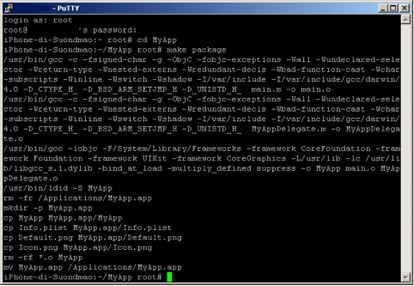
Ora è sufficiente un respring (eseguibile con programmi come SBSettings ma anche via terminale con il comando launchctl stop com.apple.SpringBoard) per ritrovare l’applicazione sulla Springboard.
Questo articolo non è un tutorial di livello base, sono richieste alcune conoscenze preliminari (in quanto molti passi vengono sintetizzati al massimo e non approfonditi come si dovrebbe) e soprattutto un alto livello di capacità individuali per essere in grado di capire da soli come partire da qui per realizzare qualcosa di veramente utile e complesso.
Per la maggior parte degli utenti questa sarà solo una dimostrazione del fatto che la gente sbaglia a dire che senza Mac non si programma per iPhone, ma per chi sarà in grado di proseguire da questo punto per realizzale quello che desiderava spero di aver fatto cosa gradita nel scrivere questa guida.
Guida scritta da Suondmao .da redazione Robozeri.blog post .com
Al contrario di quello che si pensa generalmente per programmare per iPhone non occorre assolutamente possedere un Mac (e neanche un Hackintosh). L’iPhone è un sistema self-hosting ed è quindi possibile scrivere e compilare programmi su di esso senza nessun ausilio esterno .
Questo articolo non è una guida alla programmazione su iPhone o al linguaggio Object-C.
In questo tutorial verrà riportata unicamente la via da seguire per essere in grado, previe le proprie conoscenze, di realizzare programmi per iPhone senza possedere un Mac e non avendo quindi la possibilità di installare xCode.
Lo scopo dell’articolo è quello di sfatare il mito comune del “se hai Windows non puoi programmare per iPhone” e non quello di insegnare un linguaggio di programmazione.
requisiti per poter compilare programmi per iPhone sono due:
Possedere un computer di appoggio (OS X, Windows, Linux…) occorrente per il setup iniziale.
Essere in grado di lavorare in remoto (copiare/inviare file e comandi) tramite i protocolli SSH e SCP.
Per la seconda operazione è possibile utilizzare i programmi Putty e WinSCP su Windows o in alternativa è possibile ad esempio utilizzare l’applicazione Terminal e Cyberdunk su OS X .
Passo 1: Creare la Toolchain
Il primo passo è creare l’ambiente di sviluppo (la cosiddetta toolchain appunto) sul nostro iPhone. Per fare questo ci viene in aiuto il lavoro realizzato dal grande saurik che si è già occupato di portare una serie di tools fondamentali su iPhone e hostarli nella propria repository (Telesphoreo).
Partiamo quindi aprendo Cydia e installando i seguenti packages:
L’utility make
Il compilatore gcc
L’utility per la firma delle applicazioni ldid (Link Identity Editor – Bypassing iPhone Code Signatures)
Fatto questo occorre portare su iPhone gli headers file contenenti le dichiarazioni degli oggetti disponibili per la programmazione.
Nota:
In linea teorica occorrerebbe scaricare dal sito http://developer.apple.com/iphone/ (previa registrazione gratuita) il pacchetto “iPhone SDK for iPhone OS 2.2.1” (1.7 GB) contenente xCode, Interface Builder, il simulatore e tutti gli altri strumenti per la programmazione “ufficiale” sul proprio Mac, decomprimere il pacchetto .dmg, estrarre gli headers e spostarli nelle cartelle corrette.
Fatto questo occorrerebbe poi aggiungere le API per la chiamata di funzioni non documentate ed eventualmente altri headers per librerie esterne.
Una guida completa su come realizzare questo è disponibile qui e come secondo passo qui ed è fondamentale conoscere questi passaggi per aggiornare in futuro autonomamente la propria toolchain.
Noi per semplificare gli utenti abbiamo riportato tutto il necessario a questo link:
Include iPhone SDK 2.2 + Private APIs + MobileSubstrate (3.17 MB)
Una volta finito il download decomprimiamo il pacchetto e trasferiamo (tramite SCP) la cartella include sull’iPhone nel percorso /private/var, in modo da avere tutti i file .h e le sottocartelle al percorso completo /private/var/include.
Passo 2: Realizzare una applicazione
Volendo da ora in poi, come accennato all’inizio, sarebbe possibile programmare e compilare utilizzando unicamente l’iPhone. Tutto quello che sarà visto è infatti sostituibile da comandi come nano, mv e cp lanciati dall’applicazione MobileTerminal per chi è in grado di lavorare su shell (ma comunque molto scomodo date le ridotte dimensione dello schermo).
Per realizzare un programma è necessario conoscere il linguaggio di programmazione adatto (in questo caso Object-C o oppure almeno il C) ed utilizzare un qualsiasi editor di testo (consigliato notepad++).
Conoscendo il linguaggio C/C++ è possibile realizzare semplici applicazioni funzionanti da terminale (come in questo esempio) oppure anche demoni (questo verrà visto in un prossimo articolo). Nel caso si conosca l’obj allora non esistono limiti ed è possibile realizzare senza troppa fatica anche applicazioni grafiche.
Corso interattivo di programmazione per iPhone: I Lezione
Corso interattivo di programmazione per iPhone: II Lezione
Svantaggi:
La programmazione grafica utilizzando la toolchain risulta la cosa più difficile: non disponendo di Interface Builder occorre conoscere bene gli oggetti messi a disposizione dai framework Apple e soprattutto posizionarli a “mano” nello schermo dell’iPhone. In pratica bisogna fare tutto via codice.
Vantaggi:
Tramite questo metodo è possibile utilizzare anche tutta la parte delle funzioni dei framework che la Apple non ha reso ufficialmente pubblica e di conseguenza non esistono limiti sugli oggetti utilizzabili. (ovviamente utilizzando funzioni private non è possibile pubblicare su Appstore).
Passo 3: Compilazione
Come esempio per la compilazione utilizziamo il codice sorgente dell’applicazione di esempio MyApp scaricabile da qui.
Si tratta di un semplice “HelloWorld”grafico ben commentato e comprensivo di makefile facilmente utilizzabile come codice di partenza per realizzare applicazioni più complesse.
Finito il download decomprimiamo il pacchetto e trasferiamolo sull’iPhone (usando i programmi per la copia in SCP). Per semplicità limitiamoci a copiarlo nella directory di default dopo una connessione: /private/var/root in modo da avere il codice sorgente sotto /private/var/root/MyApp.
Fatto questo utilizziamo il terminal remoto per connetterci, navigare all’interno della directory giusta e lanciare il comando di compilazione:
Apriamo Putty (o Terminal) e connettiamoci all’iPhone
Login root, password alpine
Lanciamo il comando cd MyApp per spostarci all’interno della directory desiderata
Lanciamo il comando make package per compilare, firmare e installare l’applicazione
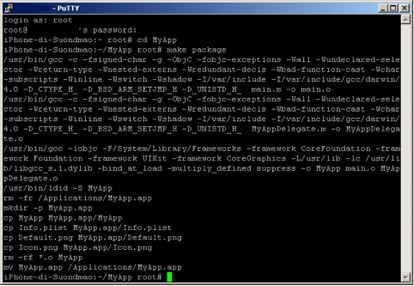
Ora è sufficiente un respring (eseguibile con programmi come SBSettings ma anche via terminale con il comando launchctl stop com.apple.SpringBoard) per ritrovare l’applicazione sulla Springboard.
Questo articolo non è un tutorial di livello base, sono richieste alcune conoscenze preliminari (in quanto molti passi vengono sintetizzati al massimo e non approfonditi come si dovrebbe) e soprattutto un alto livello di capacità individuali per essere in grado di capire da soli come partire da qui per realizzare qualcosa di veramente utile e complesso.
Per la maggior parte degli utenti questa sarà solo una dimostrazione del fatto che la gente sbaglia a dire che senza Mac non si programma per iPhone, ma per chi sarà in grado di proseguire da questo punto per realizzale quello che desiderava spero di aver fatto cosa gradita nel scrivere questa guida.
Guida scritta da Suondmao .da redazione Robozeri.blog post .com
Come intercettare e sniffare le telefonate VOIP
Ti è mai capitato di startene comodamente seduto all’aeroporto ed effettuare una telefonata GRATIS sfruttando la rete Wi-fi?
Ormai è una consuetudine sfruttare le reti wireless per effettuare chiamate a costo zero tramite applicativi installati sugli Smartphone e Iphone.
Sei sicuro che nessuno possa sfruttare le vulnerabilità della rete per ascoltare la tua chiamata?
Io non ne sono sicuro e anche tu non dovresti esserlo…
E’ stato da qualche giorno rilasciato un comunicato attraverso il quale viene spiegato come utilizzare un tool per sniffare e intercettare le chiamate effettuate tramite VOIP da una connessione wifi.
Se vuoi approfondire puoi leggere la pagina del progetto: UCSniff se invece vuoi effettuare il download del tool puoi visitare questa pagina.
Il software in questione è stato studiato per effettuare test di sicurezza su Voip e IP Video.
Gli sviluppatori del tool hanno dimostrato, durante la Conferenza Hacker Toorcon, come sia possibile, effettuando pochi click, intercettare e ascoltare una telefonata effettuata da due utenti che erano presenti in sala.
Devi sapere che i programmi che hai installato sul tuo Smartphone e Iphone difficilmente utilizzano una forma di crittografia dei dati trasmessi durante una sessione Voip, per questo motivo la tua chiamata non è sicura e chiunque, dotato di UCSniff potrebbe sniffare la tua telefonata e carpire informazioni riservate.
La tecnica utilizzata è man-in-the-middle, attraverso la quale, tutto il traffico viene dirottato sul computer con installato il tool per lo sniffing, senza che gli utenti se ne accorgano.
Il software in questione è stato sviluppato per effettuare test di sicurezza sulla propria rete, ma tu sei sicuro che il tuo vicino non lo utilizzi mentre effettui una chiamata Voip?
Gli strumenti a disposizione per questo genere di test sono molti e come sempre, l’uso che se ne fa, dipende dalle intenzioni della persona.
Personalmente non ho mai utilizzato questo tool, anche se da adesso voglio approfondire…
La mia natura curiosa non mi permette di ignorare queste notizie…e tu?
Hai mai provato UCSniff? Hai qualche novità sul suo utilizzo? Cosa ne pensi? Lascia un commento.
Read more: http://www.hackgeek.it/come-intercettare-e-sniffare-le-telefonate-voip/#ixzz1nVsCZ7DP
Ormai è una consuetudine sfruttare le reti wireless per effettuare chiamate a costo zero tramite applicativi installati sugli Smartphone e Iphone.
Sei sicuro che nessuno possa sfruttare le vulnerabilità della rete per ascoltare la tua chiamata?
Io non ne sono sicuro e anche tu non dovresti esserlo…
E’ stato da qualche giorno rilasciato un comunicato attraverso il quale viene spiegato come utilizzare un tool per sniffare e intercettare le chiamate effettuate tramite VOIP da una connessione wifi.
Se vuoi approfondire puoi leggere la pagina del progetto: UCSniff se invece vuoi effettuare il download del tool puoi visitare questa pagina.
Il software in questione è stato studiato per effettuare test di sicurezza su Voip e IP Video.
Gli sviluppatori del tool hanno dimostrato, durante la Conferenza Hacker Toorcon, come sia possibile, effettuando pochi click, intercettare e ascoltare una telefonata effettuata da due utenti che erano presenti in sala.
Devi sapere che i programmi che hai installato sul tuo Smartphone e Iphone difficilmente utilizzano una forma di crittografia dei dati trasmessi durante una sessione Voip, per questo motivo la tua chiamata non è sicura e chiunque, dotato di UCSniff potrebbe sniffare la tua telefonata e carpire informazioni riservate.
La tecnica utilizzata è man-in-the-middle, attraverso la quale, tutto il traffico viene dirottato sul computer con installato il tool per lo sniffing, senza che gli utenti se ne accorgano.
Il software in questione è stato sviluppato per effettuare test di sicurezza sulla propria rete, ma tu sei sicuro che il tuo vicino non lo utilizzi mentre effettui una chiamata Voip?
Gli strumenti a disposizione per questo genere di test sono molti e come sempre, l’uso che se ne fa, dipende dalle intenzioni della persona.
Personalmente non ho mai utilizzato questo tool, anche se da adesso voglio approfondire…
La mia natura curiosa non mi permette di ignorare queste notizie…e tu?
Hai mai provato UCSniff? Hai qualche novità sul suo utilizzo? Cosa ne pensi? Lascia un commento.
Read more: http://www.hackgeek.it/come-intercettare-e-sniffare-le-telefonate-voip/#ixzz1nVsCZ7DP
Come spiare un cellulare o creare una microspia personalizzata on line
Aniello microspie mette a disposizione il servizio on line per creare un cellulare spia o spyphone di tutte le marche come ad esempi apple nokia iphone htc samsung e pc , effettuando l’accesso alla pagina web e possibile creare una microspia personalizzata un software spia per cellulari ed software spylogger per spiare pc a distanza il servizio e gratis possibilita di scelta tra svariati prodotti e soluzioni come microspie video umts distanza illimitata micro audio gsm e microregistratori digitali audio video occultati per la parte software spiare pc chat email e password facebook msn yahoo , la pagina la trovi al seguente link dispositivi spia personalizzati http://www.aniello-microspie.com
Tutti i dispositivi operanti a radiofrequenza, presenti in questo catalogo, sono stati progettati su base esclusivamente elettronica a scopo didattico, sperimentale. Si raccomanda pertanto agli utenti, per il loro utilizzo, nei vari paesi mondiali, di accertarsi se conformi a leggi e disposizioni in merito presso i competenti ministeri ( per l' Italia Ministero PP.TT. Roma). Per quanto sopra specificato, Aniello Microspie declina ogni responsabilità civile e penale riguardante l'uso, l'utilizzo e la diffusione impropria di tali dispositivi. I dispositivi presenti nel catalogo, riguardanti applicazioni per intercettazione telefonica e telefonia,sono solo ed esclusivamente stati progettati, realizzati e destinati all'uso su linee interne private a circuito chiuso con due soli apparecchi telefonici, per scopi didattici e informativi (ad eccezione delle forze dell'ordine). Chiunque ne farà uso su linee nazionali (telecom per quanto riguarda l'Italia altre per altri paesi) senza l'ottenimento dei necessari permessi legislativi, sarà perseguibile a norma di legge (leggi 614-615-617-617bis). Per quanto sopra specificato Aniello Microspie declina ogni responsabilità civile e penale riguardante l'uso, l'utilizzo, l'installazione, e la diffusione e l'eventuale post commercializzazione di tali dispositivi. Si raccomanda di leggere con estrema attenzione istruzioni tecniche ed allegati informativi presenti nella scatola.
La marcatura CE è obbligatorio per la commercializzazione/immissione sul mercato della comunità europea di un gran numero di prodotti. TUTTI i prodotti elettrici/elettronici alimentati a batterie o corrente continua sono soggetti alle conformità previste dalla direttiva 89/336 in materia di compatibilità eletto magnetica, tutti gli articoli presenti sul nostro sito destinati alla vendita di un membro della comunità, sono con la dicitura CE, questi sono: gli articoli per utilizzi quali comunicazioni radio amatoriali a breve distanza, che utilizzano le bande LPD "Low Power Device" UHF433Mhz (con potenze non superiori a 10mW) e 2400Mhz (con potenze non superiori a 10mW). Alcuni articoli assemblati nei nostri laboratori utilizzano moduli in radiofrequenza conformi alle direttive.
L'uso di apparati non conformi e operanti su frequenze non autorizzate non sono vendibili a un membro della comunità europea, l'utilizzo costituisce un ulteriore rischio a cui il cliente poco informato si sottopone con un incauto acquisto. L'uso di apparati radioelettrici non omologati , dedicati e realizzati su specifica del cliente operanti su frequenze non liberalizzate è consentita solo ad appartenenti alle forze dell'ordine con relativa autorizzazione giudiziaria e ad agenzie extra CE. Il membro della comunità privato che venga trovato in possesso di tali apparati, non solo si trova esposto alle potenziali conseguenze derivanti dall'uso (violazione della privacy, intercettazione della comunicazione, ecc.) dello strumento, ma si troverà anche nella impossibilità di giustificarne il legittimo possesso.
Tutti i dispositivi operanti a radiofrequenza, presenti in questo catalogo, sono stati progettati su base esclusivamente elettronica a scopo didattico, sperimentale. Si raccomanda pertanto agli utenti, per il loro utilizzo, nei vari paesi mondiali, di accertarsi se conformi a leggi e disposizioni in merito presso i competenti ministeri ( per l' Italia Ministero PP.TT. Roma). Per quanto sopra specificato, Aniello Microspie declina ogni responsabilità civile e penale riguardante l'uso, l'utilizzo e la diffusione impropria di tali dispositivi. I dispositivi presenti nel catalogo, riguardanti applicazioni per intercettazione telefonica e telefonia,sono solo ed esclusivamente stati progettati, realizzati e destinati all'uso su linee interne private a circuito chiuso con due soli apparecchi telefonici, per scopi didattici e informativi (ad eccezione delle forze dell'ordine). Chiunque ne farà uso su linee nazionali (telecom per quanto riguarda l'Italia altre per altri paesi) senza l'ottenimento dei necessari permessi legislativi, sarà perseguibile a norma di legge (leggi 614-615-617-617bis). Per quanto sopra specificato Aniello Microspie declina ogni responsabilità civile e penale riguardante l'uso, l'utilizzo, l'installazione, e la diffusione e l'eventuale post commercializzazione di tali dispositivi. Si raccomanda di leggere con estrema attenzione istruzioni tecniche ed allegati informativi presenti nella scatola.
La marcatura CE è obbligatorio per la commercializzazione/immissione sul mercato della comunità europea di un gran numero di prodotti. TUTTI i prodotti elettrici/elettronici alimentati a batterie o corrente continua sono soggetti alle conformità previste dalla direttiva 89/336 in materia di compatibilità eletto magnetica, tutti gli articoli presenti sul nostro sito destinati alla vendita di un membro della comunità, sono con la dicitura CE, questi sono: gli articoli per utilizzi quali comunicazioni radio amatoriali a breve distanza, che utilizzano le bande LPD "Low Power Device" UHF433Mhz (con potenze non superiori a 10mW) e 2400Mhz (con potenze non superiori a 10mW). Alcuni articoli assemblati nei nostri laboratori utilizzano moduli in radiofrequenza conformi alle direttive.
L'uso di apparati non conformi e operanti su frequenze non autorizzate non sono vendibili a un membro della comunità europea, l'utilizzo costituisce un ulteriore rischio a cui il cliente poco informato si sottopone con un incauto acquisto. L'uso di apparati radioelettrici non omologati , dedicati e realizzati su specifica del cliente operanti su frequenze non liberalizzate è consentita solo ad appartenenti alle forze dell'ordine con relativa autorizzazione giudiziaria e ad agenzie extra CE. Il membro della comunità privato che venga trovato in possesso di tali apparati, non solo si trova esposto alle potenziali conseguenze derivanti dall'uso (violazione della privacy, intercettazione della comunicazione, ecc.) dello strumento, ma si troverà anche nella impossibilità di giustificarne il legittimo possesso.
[GUIDA] Come Creare Retro server metin2 con Hamachi, Solo per voi
Salve a tutti oggi vi spieghero come farvi un vostro metin2 con i dowland e tutto
Dowland1: http://www.microsoft.com/windows/vir.../download.aspx <- Virtual 7 PC
Dowland2: http://download.navicat.com/download...8_mysql_en.exe <- Navicat Four Mysql
Dowland3: https://www.damipan.com/file/3jX4PQ7.html <- FileVeri: GB 1.68 !!! Start sicuro
Dowland4: http://www.megaupload.com/?d=KQ46QJ8A <- Video Tutorial se nn capite
Guida Rimessa apposto:
Salve.
Oggi spiegherò come startare un server metin in locale.
Occorrente:
Virtual pc 7 ( se avete windows vista Home Premium mettete modalità compatibile con windows 2000)
File macchina virtuale scaricabile da: https://www.damipan.com/file/3jX4PQ7.html (password : mcncc.com )
Putty.exe
Consigliato dedicare alla macchina minimo 1GB di Ram, altrimenti il login non potrebbe avvenire.
Procedimento:
1 Se avete estratto l archivio rinominate il files ??2?? ( quello che pesa circa 3.5GB ) con delle lettere Occidentali, chiamatelo come volete. Io l ho chiamato metin2 virtual disk2.
2 Aprire Virtual Pc. Installare la macchina. Clic due volte sulla macchina per avviarla.
3 Partirà l' installazione di Freebsd. Lasciare fare tutto alla macchina fino al Login.
Login ID: root
Password: mcncc.com ( anche se non vedete le lettere la state scrivendo )
Siamo entrati in FreeBSD.
4 Configurazione:
Digitare il Comando sysinstall
Selezionare Configure
Selezionare Networking
Selezionare Interfaces
Selezionare de0
Scegliere no alla configurazione ipV6
Scegliere si alla configurazione DHCP
Lasciare tutto com'e e segnarsi l IP. Dopo vedremo come rivederlo ancora.
Premere Invio fino a dare OK.
Siamo ritornati al prompt di comandi. Digitare /etc/rc.d/netif restart
Digitare ifconfig
L ' ip da usare ( se non ci sono problemi ) è 192.168.3.16 ( ovviamente nel mio caso)
5 Aprire Putty e provare a collegarsi all' IP detto sopra. Nel vostro caso dovrebbe essere diverso.
Nel caso uscisse una tabella come questa premere Yes.
Usare il login precedente. ID: root password: mcncc.com
Controlliamo se tutto va bene ridigitando il comando sysinstall. Stavolta dentro Putty.
Seguire i Passaggi detti sopra.
Ok è tutto a posto.
Possiamo startare.
Usate il comando ./start
Lasciate Caricare Putty per 1 o 2 minuti.
Intanto creare il louncher per 192.168.3.16 192.168.1.100 io uso Hex heditor Neo.
Ok louncher creato. Proviamo a Loggare.
Usare come dati di log in:
ID: rain
password: 12345
Tutto funziona!
Adesso proviamo ad accedere al mysql.
Occorrente: Navicat
1 Aprire Navicat.
2 Creare una nuova connessione. Al posto di localhost mettere l'ip di prima.
3 Login con ID: root password: 123456
4 Ok siamo Dentro il Database. Lascio a voi la Fantasia di sbizzarrirvi nel creare account ecc.
Grazie della visione.
E BUON DIVERTIMENTO
Dowland1: http://www.microsoft.com/windows/vir.../download.aspx <- Virtual 7 PC
Dowland2: http://download.navicat.com/download...8_mysql_en.exe <- Navicat Four Mysql
Dowland3: https://www.damipan.com/file/3jX4PQ7.html <- FileVeri: GB 1.68 !!! Start sicuro
Dowland4: http://www.megaupload.com/?d=KQ46QJ8A <- Video Tutorial se nn capite
Guida Rimessa apposto:
Salve.
Oggi spiegherò come startare un server metin in locale.
Occorrente:
Virtual pc 7 ( se avete windows vista Home Premium mettete modalità compatibile con windows 2000)
File macchina virtuale scaricabile da: https://www.damipan.com/file/3jX4PQ7.html (password : mcncc.com )
Putty.exe
Consigliato dedicare alla macchina minimo 1GB di Ram, altrimenti il login non potrebbe avvenire.
Procedimento:
1 Se avete estratto l archivio rinominate il files ??2?? ( quello che pesa circa 3.5GB ) con delle lettere Occidentali, chiamatelo come volete. Io l ho chiamato metin2 virtual disk2.
2 Aprire Virtual Pc. Installare la macchina. Clic due volte sulla macchina per avviarla.
3 Partirà l' installazione di Freebsd. Lasciare fare tutto alla macchina fino al Login.
Login ID: root
Password: mcncc.com ( anche se non vedete le lettere la state scrivendo )
Siamo entrati in FreeBSD.
4 Configurazione:
Digitare il Comando sysinstall
Selezionare Configure
Selezionare Networking
Selezionare Interfaces
Selezionare de0
Scegliere no alla configurazione ipV6
Scegliere si alla configurazione DHCP
Lasciare tutto com'e e segnarsi l IP. Dopo vedremo come rivederlo ancora.
Premere Invio fino a dare OK.
Siamo ritornati al prompt di comandi. Digitare /etc/rc.d/netif restart
Digitare ifconfig
L ' ip da usare ( se non ci sono problemi ) è 192.168.3.16 ( ovviamente nel mio caso)
5 Aprire Putty e provare a collegarsi all' IP detto sopra. Nel vostro caso dovrebbe essere diverso.
Nel caso uscisse una tabella come questa premere Yes.
Usare il login precedente. ID: root password: mcncc.com
Controlliamo se tutto va bene ridigitando il comando sysinstall. Stavolta dentro Putty.
Seguire i Passaggi detti sopra.
Ok è tutto a posto.
Possiamo startare.
Usate il comando ./start
Lasciate Caricare Putty per 1 o 2 minuti.
Intanto creare il louncher per 192.168.3.16 192.168.1.100 io uso Hex heditor Neo.
Ok louncher creato. Proviamo a Loggare.
Usare come dati di log in:
ID: rain
password: 12345
Tutto funziona!
Adesso proviamo ad accedere al mysql.
Occorrente: Navicat
1 Aprire Navicat.
2 Creare una nuova connessione. Al posto di localhost mettere l'ip di prima.
3 Login con ID: root password: 123456
4 Ok siamo Dentro il Database. Lascio a voi la Fantasia di sbizzarrirvi nel creare account ecc.
Grazie della visione.
E BUON DIVERTIMENTO
Come trasformare un computer con Windows 7 in un hotspot WiFi

Se avete un computer con Windows 7, potete facilmente trasformarlo in un vero e proprio hotspot WiFi che vi darà la possibilità di condividere la vostra connessione ad Internet con qualsiasi altro dispositivo provvisto di connettività wireless.
Dovete semplicemente installare Virtual Router, un tool gratuito interamente scritto in C# che, sfruttando la tecnologia Wireless Hosted Network (Virtual Wifi), consente di trasformare qualsiasi PC con Windows 7 in un hotspot WiFi perfettamente funzionante e protetto con chiave WPA2 non disabilitabile.
Scarica Virtual Router
mercoledì 22 febbraio 2012
Download/ mac
Tutto sotto controllo su OS X, CPU, dischi, memoria, e persino siti internet senza feed RSS!
MenuMeters
Sistema Operativo:
Lingua:
Prezzo:gratuito
Dimensione:628 KB
Click:1.951
Commenti:Leggi | Scrivi (1)
Feed:Xml
Scarica:Dal sito originale
Utility per OS X che aggiunge una voce alle Preferenze di Sistema. Va quindi installata previa autorizzazione, e configurata dal pannellone, ed offre ben quattro moduli di monitoraggio indipendenti per il menu superiore della Scrivania!
CPU, Memoria, dischi e rete, tutto o solo qualcosa sotto controllo, con molte opzioni a disposizione per quel che riguarda la visualizzazione, con grafici, termometri, freccine, lucine lampeggianti e tutto quel che può arricchire la scrivania, ed informare l'utente su tanti dati della "macchina" aggiornati in tempo reale.
Cliccando con il mouse sulle varie iconcine animate che il programma va ad aggiungere, si va ad aprire un menu a tendina con tutte le informazioni relative al modulo attivato: ad esempio cliccando sull'icona dell'hard disk, che già mostra lampeggiando le attività di lettura e scrittura, si otterranno tutte le informazioni sullo spazio occupato e libero di tutti gli hard disk connessi, cliccando sul termometro della CPU si otterranno informazioni sul tipo di processore, e le medie di carico, e così via.
MenuMeters è gratuito ed opensource, distribuito insieme al suo codice sorgente, ma da molti anni non viene purtroppo aggiornato, anche se la versione attuale è disponibile anche in italiano e funziona alla grande con tutti i suoi utili sensori.
Interessante ed utile anche il monitor della rete, che tiene sotto controllo tutte, ma proprio tutte, le connessioni da e per il computer, dal Wi-Fi al bluetooth, senza dimenticare ethernet, completando le informazioni con grafici, frecce, e numeri che scorrono relativi alla banda in entrata ed in uscita. (Luca\S)
http://www.ragingmenace.com/software/download/MenuMeters.dmg dowmload
MenuMeters
Sistema Operativo:
Lingua:
Prezzo:gratuito
Dimensione:628 KB
Click:1.951
Commenti:Leggi | Scrivi (1)
Feed:Xml
Scarica:Dal sito originale
Utility per OS X che aggiunge una voce alle Preferenze di Sistema. Va quindi installata previa autorizzazione, e configurata dal pannellone, ed offre ben quattro moduli di monitoraggio indipendenti per il menu superiore della Scrivania!
CPU, Memoria, dischi e rete, tutto o solo qualcosa sotto controllo, con molte opzioni a disposizione per quel che riguarda la visualizzazione, con grafici, termometri, freccine, lucine lampeggianti e tutto quel che può arricchire la scrivania, ed informare l'utente su tanti dati della "macchina" aggiornati in tempo reale.
Cliccando con il mouse sulle varie iconcine animate che il programma va ad aggiungere, si va ad aprire un menu a tendina con tutte le informazioni relative al modulo attivato: ad esempio cliccando sull'icona dell'hard disk, che già mostra lampeggiando le attività di lettura e scrittura, si otterranno tutte le informazioni sullo spazio occupato e libero di tutti gli hard disk connessi, cliccando sul termometro della CPU si otterranno informazioni sul tipo di processore, e le medie di carico, e così via.
MenuMeters è gratuito ed opensource, distribuito insieme al suo codice sorgente, ma da molti anni non viene purtroppo aggiornato, anche se la versione attuale è disponibile anche in italiano e funziona alla grande con tutti i suoi utili sensori.
Interessante ed utile anche il monitor della rete, che tiene sotto controllo tutte, ma proprio tutte, le connessioni da e per il computer, dal Wi-Fi al bluetooth, senza dimenticare ethernet, completando le informazioni con grafici, frecce, e numeri che scorrono relativi alla banda in entrata ed in uscita. (Luca\S)
http://www.ragingmenace.com/software/download/MenuMeters.dmg dowmload
iPad 3, ancora rumore
8 pollici, quad-core e 4G dal 7 marzo. Ma sono solo ancora indiscrezioni tutte da confermare. La data sembra la notizia più probabile
Roma - Appurato che la data giusta non era febbraio, i rumors su iPad 3 continuano, consapevoli del fatto che l'unica cosa praticamente certa è che prima o poi il 2012 vedrà la terza generazione del tablet Apple. Le ultime indiscrezioni, provenienti da fonti definite attendibili, indicano nel prossimo 7 marzo la data più probabile per la presentazione di iPad 3.
Oltre a questo appuntamento, poi, si parla delle caratteristiche tecniche che potrebbe incarnare la nuova tavoletta: processore quad-core, compatibilità LTE, retina display da 2048x1536 pixel (che sarebbe però accompagnato da uno spessore maggiore di 0,7 millimetri e addirittura da un nome distintivo quale "iPad HD") sono tra le novità pronosticate.
Sembra probabile vedere iPad compatibile con la connessione LTE/4G, visto che i partner attuali negli USA, AT&T e Verizon, hanno avviato l'upgrade delle proprie reti e promuovono i nuovi servizi. Come sua abitudine, la Mela potrebbe decidere di non compiere il passo se le condizioni a contorno (chipset, consumi energetici, rapporto costi/benefici) non fossero ritenuti soddisfacenti.
Si parla poi di una versione da 8 pollici: questa soluzione, tuttavia, contrasterebbe con le battute di Steve Jobs sui tablet con schermi più piccoli e con la considerazione circa i 9,7 pollici attuali, considerati "dimensione minima necessaria a creare grandi applicazioni". Non bisogna poi dimenticare come l'eventuale cambio di dimensioni potrebbe comportare l'avvio di una frammentazione fin qui arginata il più possibile: una politica che diluirebbe il lavoro fatto dagli sviluppatori terzi.
In ogni caso alcune fonti riportano presunte sperimentazioni dei fornitori hardware asiatici di Apple con prototipi da 8 pollici. Secondo qualcuno, si tratterebbe di una mossa volta a sfondare in fasce di prezzo più economiche fin qui inesplorate da iPad: non che Cupertino si sia mai posta problemi del genere in passato
Roma - Appurato che la data giusta non era febbraio, i rumors su iPad 3 continuano, consapevoli del fatto che l'unica cosa praticamente certa è che prima o poi il 2012 vedrà la terza generazione del tablet Apple. Le ultime indiscrezioni, provenienti da fonti definite attendibili, indicano nel prossimo 7 marzo la data più probabile per la presentazione di iPad 3.
Oltre a questo appuntamento, poi, si parla delle caratteristiche tecniche che potrebbe incarnare la nuova tavoletta: processore quad-core, compatibilità LTE, retina display da 2048x1536 pixel (che sarebbe però accompagnato da uno spessore maggiore di 0,7 millimetri e addirittura da un nome distintivo quale "iPad HD") sono tra le novità pronosticate.
Sembra probabile vedere iPad compatibile con la connessione LTE/4G, visto che i partner attuali negli USA, AT&T e Verizon, hanno avviato l'upgrade delle proprie reti e promuovono i nuovi servizi. Come sua abitudine, la Mela potrebbe decidere di non compiere il passo se le condizioni a contorno (chipset, consumi energetici, rapporto costi/benefici) non fossero ritenuti soddisfacenti.
Si parla poi di una versione da 8 pollici: questa soluzione, tuttavia, contrasterebbe con le battute di Steve Jobs sui tablet con schermi più piccoli e con la considerazione circa i 9,7 pollici attuali, considerati "dimensione minima necessaria a creare grandi applicazioni". Non bisogna poi dimenticare come l'eventuale cambio di dimensioni potrebbe comportare l'avvio di una frammentazione fin qui arginata il più possibile: una politica che diluirebbe il lavoro fatto dagli sviluppatori terzi.
In ogni caso alcune fonti riportano presunte sperimentazioni dei fornitori hardware asiatici di Apple con prototipi da 8 pollici. Secondo qualcuno, si tratterebbe di una mossa volta a sfondare in fasce di prezzo più economiche fin qui inesplorate da iPad: non che Cupertino si sia mai posta problemi del genere in passato
Megaupload, liberi tutti
Roma - "Mi sento sollevato perché ora andrò a casa a rivedere la mia famiglia, i miei tre bambini e mia moglie che è incinta. Spero capiate che è tutto quello che voglio dire in questo momento". Sono le prime e ultime dichiarazioni alla stampa da Kim Dotcom, rilasciato su cauzione dopo il suo arresto nello scorso 20 gennaio.
Il corpulento founder di Megaupload è dunque l'ultimo responsabile ad uscire di prigione, liberato temporaneamente dalle autorità neozelandesi dopo il programmatore Bram Van Der Kolk e gli altri soci del mega-impero del file hosting. Dotcom si era visto negare più volte la libertà su cauzione, considerato "a rischio fuga" dal giudice Dawson.
È stato ora lo stesso Dawson ad autorizzare il rilascio di Dotcom, dal momento che le autorità statunitensi hanno ormai sequestrato tutti i beni in suo possesso. Milioni di dollari, oltre allo sterminato parco auto e un elicottero privato. In sostanza, il founder non avrebbe alcuna possibilità di lasciare la Nuova Zelanda.
Kim Dotcom verrà ora trasferito nella sua dimora di Coatesville, Auckland, dove trascorrerà il suo tempo in compagnia della famiglia. Il boss di Megaupload non potrà allontanarsi per più di 80 chilometri dall'abitazione, ovviamente escluso da qualsiasi connessione al web come già stabilito per i suoi soci.
38 anni, il founder attenderà così il processo che potrebbe condannarlo all'estradizione in terra statunitense. Mentre il Department of Justice (DoJ) ha già lanciato nuove accuse per le attività condotte dal suo celebre cyberlocker con base ad Hong Kong. Le autorità federali a stelle e strisce hanno congelato 50 milioni di dollari sui conti bancari del founder.
Il corpulento founder di Megaupload è dunque l'ultimo responsabile ad uscire di prigione, liberato temporaneamente dalle autorità neozelandesi dopo il programmatore Bram Van Der Kolk e gli altri soci del mega-impero del file hosting. Dotcom si era visto negare più volte la libertà su cauzione, considerato "a rischio fuga" dal giudice Dawson.
È stato ora lo stesso Dawson ad autorizzare il rilascio di Dotcom, dal momento che le autorità statunitensi hanno ormai sequestrato tutti i beni in suo possesso. Milioni di dollari, oltre allo sterminato parco auto e un elicottero privato. In sostanza, il founder non avrebbe alcuna possibilità di lasciare la Nuova Zelanda.
Kim Dotcom verrà ora trasferito nella sua dimora di Coatesville, Auckland, dove trascorrerà il suo tempo in compagnia della famiglia. Il boss di Megaupload non potrà allontanarsi per più di 80 chilometri dall'abitazione, ovviamente escluso da qualsiasi connessione al web come già stabilito per i suoi soci.
38 anni, il founder attenderà così il processo che potrebbe condannarlo all'estradizione in terra statunitense. Mentre il Department of Justice (DoJ) ha già lanciato nuove accuse per le attività condotte dal suo celebre cyberlocker con base ad Hong Kong. Le autorità federali a stelle e strisce hanno congelato 50 milioni di dollari sui conti bancari del founder.
Diritto d'autore in cerca d'equilibrio
di G. Scorza - Tutela del diritto d'autore o tutela della libertà di espressione e d'impresa? Italia ed Europa, due decisioni contrapposte a breve distanza, che ben rappresentano l'approccio convulso al diritto d'autore in rete
Roma - Comunque la si pensi sul difficile rapporto tra diritto d'autore e internet, la certezza è che non si può più proseguire a strattoni, provvedimenti d'urgenza ed iniziative legislative - spesso nazionali - estemporanee come sta accadendo ormai da anni.
Nelle scorse ore, le agenzie non avevano ancora finito di battere la notizia dell'ultimo sequestro di alcuni siti italiani accusati di "facilitare" lo scambio di materiale protetto da diritto d'autore - e, questa volta, anche di ricettazione - che la sala stampa della Corte di Giustizia dell'Unione Europea diffondeva un comunicato relativo ad una nuova Sentenza con la quale la Corte di Giustizia ha ribadito il principio in forza del quale nessun giudice nazionale può ordinare ad un fornitore di servizi di hosting (la popolare piattaforma di social network Netlog, nel caso di specie) di impedire lo scambio, da parte dei propri utenti, di materiale protetto da diritto d'autore.
"Sebbene la tutela del diritto di proprietà intellettuale sia sancita dall'articolo 17, paragrafo 2, della Carta dei diritti fondamentali dell'Unione europea (in prosieguo: la "Carta") - scrivono i Giudici della Corte di Giustizia nella loro ultima Sentenza - non può desumersi né da tale disposizione né dalla giurisprudenza della Corte che tale diritto sia intangibile e che la sua tutela debba essere garantita in modo assoluto (sentenza Scarlet Extended, cit., punto 43). Come emerge, infatti, dai punti 62-68 della sentenza del 29 gennaio 2008, Promusicae (C-275/06, Racc. pag. I-271), la tutela del diritto fondamentale di proprietà, di cui fanno parte i diritti di proprietà intellettuale, deve essere bilanciata con quella di altri diritti fondamentali. Più precisamente, dal punto 68 di tale sentenza emerge che è compito delle autorità e dei giudici nazionali, nel contesto delle misure adottate per proteggere i titolari di diritti d'autore, garantire un giusto equilibrio tra la tutela di tali diritti e quella dei diritti fondamentali delle persone su cui incidono dette misure".
Contemporaneamente, in Italia - ma ad onor del vero la tensione, per una volta, non è tra Italia e resto del mondo ma ben più generalizzata - per l'ennesima volta si pensa di poter intervenire su una materia tanto delicata come il rapporto tra enforcement dei diritti d'autore, libertà d'impresa, libertà di manifestazione del pensiero e privacy, con un provvedimento emesso - come tutti i provvedimenti cautelari - sulla base di una cognizione necessariamente sommaria e, quindi, approssimativa.
L'intervenuto sequestro delle pagine di FilmGratis.tv e ScaricoLibero.com non permette, allo stato, di verificare quale fosse effettivamente l'attività svolta attraverso i siti in questione né se tale attività avesse ad oggetto esclusivamente contenuti protetti da diritto d'autore pubblicati in violazione dei diritti dei titolari o anche - e magari prevalentemente - altro genere di contenuto.
Quel che è certo è che se - come appare probabile - non tutte le pagine sequestrate contenevano contenuti protetti, un Giudice ha, in via d'urgenza e sulla base di un accertamento sommario, deciso che l'esigenza di garantire tutela immediata ai diritti d'autore era preminente rispetto a quella di garantire agli utenti dei siti in questione la possibilità di continuare a scambiarsi contenuti ed opinioni anche leciti.
E quel che è certo è anche - sempre che l'attività dei due gestori dei forum fosse un'attività in tutto o in parte qualificabile come intermediazione di contenuti prodotti e pubblicati da soggetti terzi - che lo stesso giudice ha ritenuto - sempre all'esito di un accertamento sommario - che l'esigenza di tutelare la proprietà intellettuale fosse preminente rispetto alla libertà d'impresa dei gestori dei due siti.
Curioso, anzi no, inquietante registrare la distanza concettuale tra la decisione del giudice italiano e la posizione dei Giudici della Corte di Giustizia UE che nella loro sentenza scrivono: "Pertanto, occorre dichiarare che, adottando un'ingiunzione che costringa il prestatore di servizi di hosting a predisporre il sistema di filtraggio controverso, il giudice nazionale in questione non rispetterebbe l'obbligo di garantire un giusto equilibrio tra il diritto di proprietà intellettuale, da un lato, e la libertà di impresa, il diritto alla tutela dei dati personali e la libertà di ricevere o di comunicare informazioni, dall'altro (v., per analogia, sentenza Scarlet Extended, cit., punto 53).".
Nella fattispecie all'origine della decisione della Corte di Giustizia si discuteva di un'ingiunzione avente per oggetto un ordine di inibitoria, rivolto a Netlog, alla pubblicazione - da parte degli utenti - di taluni contenuti, mentre i Giudici italiani hanno addirittura imposto la cessazione integrale dell'attività di impresa ai gestori dei due siti.
Casi diversi, ovviamente, ma il principio è comune: quando si parla di enforcement dei diritti di proprietà intellettuale occorrerebbe sempre cercare il contemperamento e tener presente che oltre al diritto di proprietà intellettuale c'è di più.
Difficile dire oggi se i siti in questione fossero "solo" covi di pirati o non lo fossero affatto (troppo semplice e, ad un tempo, troppo pericoloso, arrivare ad una conclusione sulla base dei soli nomi a dominio) ma, probabilmente, anche in questa ipotesi, sarebbe stato opportuno ed utile maggior equilibrio.
La questione del futuro della proprietà immateriale nello spazio pubblico telematico è troppo delicata e centrale per il futuro della nostra società ed economia per pensare di poterla continuare ad affrontare a colpi di sequestri lampo ed iniziative normative e giurisprudenziali estemporanee.
Servono dati scientifici ed affidabili - che continuano a latitare in ogni discussione sul tema - serve un dibattito ampio in una dimensione sovra-nazionale come sovra-nazionale è il mercato di riferimento e serve soprattutto equilibrio.
Non si può continuare a dare del pirata a chiunque ponga una domanda semplice ma centrale nella discussione: è meglio qualche bit di un'opera cinematografica o musicale reso disponibile online in assenza dell'autorizzazione del titolare o qualche bit di opinioni e pensieri di milioni di cittadini soppresso dallo spazio pubblico telematico benché avrebbe meritato di restare online?
Ormai dovrebbe essere chiaro a tutti che l'equilibrio che dovrebbe ispirare la soluzione della questione, impone di rispondere a questa domanda.
Guido Scorza
Presidente Istituto per le politiche dell'innovazione
www.guidoscorza.it
DA ROBOZERI:CLOUD
Roma - Comunque la si pensi sul difficile rapporto tra diritto d'autore e internet, la certezza è che non si può più proseguire a strattoni, provvedimenti d'urgenza ed iniziative legislative - spesso nazionali - estemporanee come sta accadendo ormai da anni.
Nelle scorse ore, le agenzie non avevano ancora finito di battere la notizia dell'ultimo sequestro di alcuni siti italiani accusati di "facilitare" lo scambio di materiale protetto da diritto d'autore - e, questa volta, anche di ricettazione - che la sala stampa della Corte di Giustizia dell'Unione Europea diffondeva un comunicato relativo ad una nuova Sentenza con la quale la Corte di Giustizia ha ribadito il principio in forza del quale nessun giudice nazionale può ordinare ad un fornitore di servizi di hosting (la popolare piattaforma di social network Netlog, nel caso di specie) di impedire lo scambio, da parte dei propri utenti, di materiale protetto da diritto d'autore.
"Sebbene la tutela del diritto di proprietà intellettuale sia sancita dall'articolo 17, paragrafo 2, della Carta dei diritti fondamentali dell'Unione europea (in prosieguo: la "Carta") - scrivono i Giudici della Corte di Giustizia nella loro ultima Sentenza - non può desumersi né da tale disposizione né dalla giurisprudenza della Corte che tale diritto sia intangibile e che la sua tutela debba essere garantita in modo assoluto (sentenza Scarlet Extended, cit., punto 43). Come emerge, infatti, dai punti 62-68 della sentenza del 29 gennaio 2008, Promusicae (C-275/06, Racc. pag. I-271), la tutela del diritto fondamentale di proprietà, di cui fanno parte i diritti di proprietà intellettuale, deve essere bilanciata con quella di altri diritti fondamentali. Più precisamente, dal punto 68 di tale sentenza emerge che è compito delle autorità e dei giudici nazionali, nel contesto delle misure adottate per proteggere i titolari di diritti d'autore, garantire un giusto equilibrio tra la tutela di tali diritti e quella dei diritti fondamentali delle persone su cui incidono dette misure".
Contemporaneamente, in Italia - ma ad onor del vero la tensione, per una volta, non è tra Italia e resto del mondo ma ben più generalizzata - per l'ennesima volta si pensa di poter intervenire su una materia tanto delicata come il rapporto tra enforcement dei diritti d'autore, libertà d'impresa, libertà di manifestazione del pensiero e privacy, con un provvedimento emesso - come tutti i provvedimenti cautelari - sulla base di una cognizione necessariamente sommaria e, quindi, approssimativa.
L'intervenuto sequestro delle pagine di FilmGratis.tv e ScaricoLibero.com non permette, allo stato, di verificare quale fosse effettivamente l'attività svolta attraverso i siti in questione né se tale attività avesse ad oggetto esclusivamente contenuti protetti da diritto d'autore pubblicati in violazione dei diritti dei titolari o anche - e magari prevalentemente - altro genere di contenuto.
Quel che è certo è che se - come appare probabile - non tutte le pagine sequestrate contenevano contenuti protetti, un Giudice ha, in via d'urgenza e sulla base di un accertamento sommario, deciso che l'esigenza di garantire tutela immediata ai diritti d'autore era preminente rispetto a quella di garantire agli utenti dei siti in questione la possibilità di continuare a scambiarsi contenuti ed opinioni anche leciti.
E quel che è certo è anche - sempre che l'attività dei due gestori dei forum fosse un'attività in tutto o in parte qualificabile come intermediazione di contenuti prodotti e pubblicati da soggetti terzi - che lo stesso giudice ha ritenuto - sempre all'esito di un accertamento sommario - che l'esigenza di tutelare la proprietà intellettuale fosse preminente rispetto alla libertà d'impresa dei gestori dei due siti.
Curioso, anzi no, inquietante registrare la distanza concettuale tra la decisione del giudice italiano e la posizione dei Giudici della Corte di Giustizia UE che nella loro sentenza scrivono: "Pertanto, occorre dichiarare che, adottando un'ingiunzione che costringa il prestatore di servizi di hosting a predisporre il sistema di filtraggio controverso, il giudice nazionale in questione non rispetterebbe l'obbligo di garantire un giusto equilibrio tra il diritto di proprietà intellettuale, da un lato, e la libertà di impresa, il diritto alla tutela dei dati personali e la libertà di ricevere o di comunicare informazioni, dall'altro (v., per analogia, sentenza Scarlet Extended, cit., punto 53).".
Nella fattispecie all'origine della decisione della Corte di Giustizia si discuteva di un'ingiunzione avente per oggetto un ordine di inibitoria, rivolto a Netlog, alla pubblicazione - da parte degli utenti - di taluni contenuti, mentre i Giudici italiani hanno addirittura imposto la cessazione integrale dell'attività di impresa ai gestori dei due siti.
Casi diversi, ovviamente, ma il principio è comune: quando si parla di enforcement dei diritti di proprietà intellettuale occorrerebbe sempre cercare il contemperamento e tener presente che oltre al diritto di proprietà intellettuale c'è di più.
Difficile dire oggi se i siti in questione fossero "solo" covi di pirati o non lo fossero affatto (troppo semplice e, ad un tempo, troppo pericoloso, arrivare ad una conclusione sulla base dei soli nomi a dominio) ma, probabilmente, anche in questa ipotesi, sarebbe stato opportuno ed utile maggior equilibrio.
La questione del futuro della proprietà immateriale nello spazio pubblico telematico è troppo delicata e centrale per il futuro della nostra società ed economia per pensare di poterla continuare ad affrontare a colpi di sequestri lampo ed iniziative normative e giurisprudenziali estemporanee.
Servono dati scientifici ed affidabili - che continuano a latitare in ogni discussione sul tema - serve un dibattito ampio in una dimensione sovra-nazionale come sovra-nazionale è il mercato di riferimento e serve soprattutto equilibrio.
Non si può continuare a dare del pirata a chiunque ponga una domanda semplice ma centrale nella discussione: è meglio qualche bit di un'opera cinematografica o musicale reso disponibile online in assenza dell'autorizzazione del titolare o qualche bit di opinioni e pensieri di milioni di cittadini soppresso dallo spazio pubblico telematico benché avrebbe meritato di restare online?
Ormai dovrebbe essere chiaro a tutti che l'equilibrio che dovrebbe ispirare la soluzione della questione, impone di rispondere a questa domanda.
Guido Scorza
Presidente Istituto per le politiche dell'innovazione
www.guidoscorza.it
DA ROBOZERI:CLOUD
Microsoft gonfia la nuvola
Sostanzioso aggiornamento per l'archiviazione dati su SkyDrive, che guadagna spazio e opzioni. Il cloud-hosting Microsoft si mette al servizio di Windows 8
Roma - Tempo di upgrade il servizio Microsoft che consente di archiviare i dati del PC in un apposito spazio online. I tecnici di Redmond lanceranno un client per gestire la nuvola di SkyDrive direttamente dal desktop del computer. Una risposta all'efficiente applicazione Dropbox e al servizio iCloud Apple integrato nel nuovo Mountain Lion per Mac.
Utilizzando l'apposito client ufficiale sarà possibile sincronizzare automaticamente i dati locali con il servizio di hosting, senza passare dalla pagina web dedicata. L'attuale spazio di storage, pari a 25 Gigabyte, potrà essere poi aumentato a 45GB, 75GB o 125GB, con abbonamenti annuali che spazieranno tra 11, 27 e 54 dollari.
I client mobile per Windows Phone è già una realtà e il servizio di hosting verrà completamente integrato in Windows 8, che è dedicato anche ai tablet. Nel prossimo sistema operativo SkyDrive finirà infatti dritto nel menù di Windows Explorer e sarà compatibile con qualsiasi app in stile Metro.
Sarà comunque possibile accedere in remoto da un altro dispositivo, recuperare file e gestire il proprio spazio, utilizzando il Windows Live ID personale su SkyDrive.com. A quanto pare, il limite massimo di peso per un singolo trasferimento gestito con l'interfaccia web salirà da 100 a 300MB, mentre la gestione direttamente da Explorer permetterà il caricamento di file grandi anche 2GB.
Roma - Tempo di upgrade il servizio Microsoft che consente di archiviare i dati del PC in un apposito spazio online. I tecnici di Redmond lanceranno un client per gestire la nuvola di SkyDrive direttamente dal desktop del computer. Una risposta all'efficiente applicazione Dropbox e al servizio iCloud Apple integrato nel nuovo Mountain Lion per Mac.
Utilizzando l'apposito client ufficiale sarà possibile sincronizzare automaticamente i dati locali con il servizio di hosting, senza passare dalla pagina web dedicata. L'attuale spazio di storage, pari a 25 Gigabyte, potrà essere poi aumentato a 45GB, 75GB o 125GB, con abbonamenti annuali che spazieranno tra 11, 27 e 54 dollari.
I client mobile per Windows Phone è già una realtà e il servizio di hosting verrà completamente integrato in Windows 8, che è dedicato anche ai tablet. Nel prossimo sistema operativo SkyDrive finirà infatti dritto nel menù di Windows Explorer e sarà compatibile con qualsiasi app in stile Metro.
Sarà comunque possibile accedere in remoto da un altro dispositivo, recuperare file e gestire il proprio spazio, utilizzando il Windows Live ID personale su SkyDrive.com. A quanto pare, il limite massimo di peso per un singolo trasferimento gestito con l'interfaccia web salirà da 100 a 300MB, mentre la gestione direttamente da Explorer permetterà il caricamento di file grandi anche 2GB.
Android e l'Ubuntu tascabile Canonical mostra un'applicazione Android in grado di trasformare gli smartphone in computer desktop con Ubuntu. In attesa
Android e l'Ubuntu tascabile
Canonical mostra un'applicazione Android in grado di trasformare gli smartphone in computer desktop con Ubuntu. In attesa della vera distro mobile
Roma - Canonical accontenta i numerosi sostenitori di Ubuntu portando sui terminali Android un assaggio della distribuzione GNU/Linux. Lo scorso anno Ubuntu era già arrivato ufficiosamente su dispositivi Google come sotto-sistema, grazie all'inventiva dei soliti smanettoni, e anche in questo caso non si parla di un OS mobile da utilizzare come vera alternativa al robottino verde.
Ubuntu for Android è una "semplice" applicazione che gira sopra l'OS originale, trasformando in un mini-computer lo smartphone collegato ad una docking station con tanto di uscita video. Un kit d'emergenza che permette di continuare a lavorare emulando la nota distro, anche in assenza del "vero" PC.
Quello che appare sullo schermo di monitor e TV è un misto tra l'Ubuntu desktop originale e il sistema mobile Android. Quando l'app Ubuntu è in esecuzione, con tanto di browser Chromium e client email Thunderbird, la connessione 3G rimane attiva e i dati mobile non vengono tagliati fuori: messaggi, contatti e programmi presenti sullo smartphone compaiono anche sulla versione semplificata dell'interfaccia grafica Unity.
I primi test si dividono tra pareri entusiastici e segnalazioni di lag. In ogni caso, si parla di un prototipo con ampi margini di miglioramento. I requisiti minimi sottolineano del resto che l'applicazione esige super-smartphone con processore dual-core, 512 MB di RAM, 2GB di memoria libera, accelerazione grafica, micro USB e uscita video. A livello software, c'è poi un ostacolo con cui fare i conti: la carenza di software scritto per un Ubuntu che gira su piattaforma ARM.
A quanto pare la proposta Canonical, molto simile al sistema Web Top per Motorola Atrix, non approderà sul market Google come un'applicazione qualsiasi ma sarà pre-installata sugli smartphone Android dai produttori hardware che raccoglieranno la sfida. Entro il 2014 Mark Shuttleworth conta comunque di rilasciare una versione mobile completa della nota distro Linux.
Canonical mostra un'applicazione Android in grado di trasformare gli smartphone in computer desktop con Ubuntu. In attesa della vera distro mobile
Roma - Canonical accontenta i numerosi sostenitori di Ubuntu portando sui terminali Android un assaggio della distribuzione GNU/Linux. Lo scorso anno Ubuntu era già arrivato ufficiosamente su dispositivi Google come sotto-sistema, grazie all'inventiva dei soliti smanettoni, e anche in questo caso non si parla di un OS mobile da utilizzare come vera alternativa al robottino verde.
Ubuntu for Android è una "semplice" applicazione che gira sopra l'OS originale, trasformando in un mini-computer lo smartphone collegato ad una docking station con tanto di uscita video. Un kit d'emergenza che permette di continuare a lavorare emulando la nota distro, anche in assenza del "vero" PC.
Quello che appare sullo schermo di monitor e TV è un misto tra l'Ubuntu desktop originale e il sistema mobile Android. Quando l'app Ubuntu è in esecuzione, con tanto di browser Chromium e client email Thunderbird, la connessione 3G rimane attiva e i dati mobile non vengono tagliati fuori: messaggi, contatti e programmi presenti sullo smartphone compaiono anche sulla versione semplificata dell'interfaccia grafica Unity.
I primi test si dividono tra pareri entusiastici e segnalazioni di lag. In ogni caso, si parla di un prototipo con ampi margini di miglioramento. I requisiti minimi sottolineano del resto che l'applicazione esige super-smartphone con processore dual-core, 512 MB di RAM, 2GB di memoria libera, accelerazione grafica, micro USB e uscita video. A livello software, c'è poi un ostacolo con cui fare i conti: la carenza di software scritto per un Ubuntu che gira su piattaforma ARM.
A quanto pare la proposta Canonical, molto simile al sistema Web Top per Motorola Atrix, non approderà sul market Google come un'applicazione qualsiasi ma sarà pre-installata sugli smartphone Android dai produttori hardware che raccoglieranno la sfida. Entro il 2014 Mark Shuttleworth conta comunque di rilasciare una versione mobile completa della nota distro Linux.
Apple ios5 beta 4
Qualche secondo fa Apple ha pubblicato iOS 5 beta 4 sull’apposita pagina dell’iOS Dev Center... Leggi l'articolo intero su www.theitalianblog.it.
ma c'e labiamo anche noi
Come scaricarla su itunes guardate

Proprio in questo istante Apple ha reso disponibile iOS 5 attraverso il solito canale di iTunes!
Potrebbe trattarsi dell’ ultimo aggiornamento che necessita del computer per essere eseguito, poiché con iOS 5 gli aggiornamenti saranno eseguibili direttamente dal vostro dispositivo.
Ricordiamo che iOS 5 è compatibile con:
iPhone 4
iPhone 3GS
iPad
iPad 2
iPod Touch 3G
iPod Touch 4G
Sappiate inoltre che questa versione rilasciata al pubblico è IDENTICA ALLA GOLDEN MASTER, e che IL JAILBREAK è POSSIBILE grazie a RedSnow Beta 7 ed il firmware di iOS 5 Beta 6
Ecco i link diretti per scaricare iOS 5:
iOS 5 iPhone 4 (GSM)
iOS 5 iPhone 3GS http://appldnld.apple.com/iPhone4/041-8356.20111012.SQRDT/iPhone2,1_5.0_9A334_Restore.ipsw
iOS 5 iPad 2 WiFi http://appldnld.apple.com/iPhone4/041-9618.20111012.Zxb22/iPad2,1_5.0_9A334_Restore.ipsw
iOS 5 iPad http://appldnld.apple.com/iPhone4/041-8357.20111012.DTOrM/iPad1,1_5.0_9A334_Restore.ipsw
iOS 5 iPod touch 3G http://appldnld.apple.com/iPhone4/061-8360.20111012.New3w/iPod3,1_5.0_9A334_Restore.ipsw
ma c'e labiamo anche noi
Come scaricarla su itunes guardate

Proprio in questo istante Apple ha reso disponibile iOS 5 attraverso il solito canale di iTunes!
Potrebbe trattarsi dell’ ultimo aggiornamento che necessita del computer per essere eseguito, poiché con iOS 5 gli aggiornamenti saranno eseguibili direttamente dal vostro dispositivo.
Ricordiamo che iOS 5 è compatibile con:
iPhone 4
iPhone 3GS
iPad
iPad 2
iPod Touch 3G
iPod Touch 4G
Sappiate inoltre che questa versione rilasciata al pubblico è IDENTICA ALLA GOLDEN MASTER, e che IL JAILBREAK è POSSIBILE grazie a RedSnow Beta 7 ed il firmware di iOS 5 Beta 6
Ecco i link diretti per scaricare iOS 5:
iOS 5 iPhone 4 (GSM)
iOS 5 iPhone 3GS http://appldnld.apple.com/iPhone4/041-8356.20111012.SQRDT/iPhone2,1_5.0_9A334_Restore.ipsw
iOS 5 iPad 2 WiFi http://appldnld.apple.com/iPhone4/041-9618.20111012.Zxb22/iPad2,1_5.0_9A334_Restore.ipsw
iOS 5 iPad http://appldnld.apple.com/iPhone4/041-8357.20111012.DTOrM/iPad1,1_5.0_9A334_Restore.ipsw
iOS 5 iPod touch 3G http://appldnld.apple.com/iPhone4/061-8360.20111012.New3w/iPod3,1_5.0_9A334_Restore.ipsw
lunedì 20 febbraio 2012
MODIFICA WII tutte le versioni
Questa guida rappresenta la soluzione definitiva per modificare la vostra console Nintendo Wii.
Il procedimento descritto, è estremamente semplice e alla portata di tutti. Sarà necessario seguire passo per passo le istruzioni qui contenute al fine di ottenere la possibilità di caricare le proprie copie di backup dei giochi sulla console.
Sezioni del Tutorial
Premessa
La guida è valida per qualsiasi versione della console Nintendo, compresa l’ultima disponibile 4.3E. Nell’articolo viene specificato che la versione da possedere è la 4.3E e illustrato il metodo per portarla a questa versione.
Lo scopo della modifica è ottenere il canale HomeBrew Channel, nel seguito chiamato HBC, per avviare programmi “homebrew” (fatti in casa da sviluppatori indipendenti) e utilizzare un USB Loader per caricare le proprie copie di backup in formato ISO direttamente da un Hard Disk USB collegato alla console.
Non è richiesto alcun modchip o gioco per raggiungere lo scopo. La connessione ad internet NON è richiesta sulla Wii, tranne nel caso in cui sia necessario portare la console all’ultima versione 4.3E oppure per scaricare le copertine dei giochi in formato immagine (vedere le sezioni successive della guida).
Se avete già una console Nintendo Wii 4.2E modificata e perfettamente funzionante, NON ha alcun senso procedere e modificarla nuovamente (per esempio per avere la versione 4.3E).
Cosa Serve
Oltre alla console Nintendo Wii, è necessario :
Una scheda SD di almeno 1GB
Un lettore di schede SD da utilizzare sul proprio computer
Un Hard Disk USB di capacità a scelta, dove memorizzare le copie di backup da caricare
L’archivio che potete scaricare nella sezione Download seguente
1 – Download file necessari
Scaricate l’archivio che contiene i file necessari a modificare la console:
http://www.mediafire.com/?coau084cyaomg50
All’interno le ultime versioni disponibili dei programmi sono
HackMii Installer : 1.0.8
Configurable USB Loader : 70
Wii Mod Batch : 3.0
Wii Mod : 3.0
Priiloader 236 Mod : 0.7
cIOS d2X : v7
2 – Copiare il contenuto dell’archivio nella scheda SD
Inserite la scheda SD nel computer (tramite un lettore, fotocamera, etc) e scompattate l’archivio che avete scaricato al punto precedente della guida. Copiate tutto il contenuto della cartella nella scheda SD.
Home > computer > software > Modifica software Wii – Tutte le versioni – no modchip
Modifica software Wii – Tutte le versioni – no modchip
Scritto da ubik in giochi, software, tutorial Tags: homebrew, modifica, nintendo, usb loader wii, wii
Ads by Google
Entra ora in Fotofocus
Il concorso fotografico Sony dove carichi foto e vinci premi super!
www.fotofocus.it
Email
Questa guida rappresenta la soluzione definitiva per modificare la vostra console Nintendo Wii.
Modifica Wii
Il procedimento descritto, è estremamente semplice e alla portata di tutti. Sarà necessario seguire passo per passo le istruzioni qui contenute al fine di ottenere la possibilità di caricare le proprie copie di backup dei giochi sulla console. Il tutorial, sostituisce tutte le guide precedenti che potete trovare sul blog e che hanno ricevuto oltre 6.000 commenti.
GiardiniBlog, lo staff e l’autore dell’articolo, non si assumono alcuna responsabilità, seguite le istruzioni a vostro rischio e pericolo. In questo blog siamo contro la pirateria. Usate solo copie di backup dei giochi regolarmente acquistati e di cui siete in possesso.
Sezioni del Tutorial
Premessa
Cosa serve
Download dei file necessari
Copiare il contenuto dell’archivio nella scheda SD
Versione della console Wii
Usare LetterBomb per installare l’HBC
Installazione HomeBrew Channel
Installazione cIOS
Installazione Priiloader
Avvio delle copie di backup su Wii
Conclusioni
Appendice A
Appendice B (Domande Frequenti)
Note
Versione aggiornata della guida sempre disponibile su www.giardiniblog.com/modifica-wii/
Ultima revisione : 1.3
Premessa
La guida è valida per qualsiasi versione della console Nintendo, compresa l’ultima disponibile 4.3E. Nell’articolo viene specificato che la versione da possedere è la 4.3E e illustrato il metodo per portarla a questa versione.
Lo scopo della modifica è ottenere il canale HomeBrew Channel, nel seguito chiamato HBC, per avviare programmi “homebrew” (fatti in casa da sviluppatori indipendenti) e utilizzare un USB Loader per caricare le proprie copie di backup in formato ISO direttamente da un Hard Disk USB collegato alla console.
Non è richiesto alcun modchip o gioco per raggiungere lo scopo. La connessione ad internet NON è richiesta sulla Wii, tranne nel caso in cui sia necessario portare la console all’ultima versione 4.3E oppure per scaricare le copertine dei giochi in formato immagine (vedere le sezioni successive della guida).
Se avete già una console Nintendo Wii 4.2E modificata e perfettamente funzionante, NON ha alcun senso procedere e modificarla nuovamente (per esempio per avere la versione 4.3E).
Cosa Serve
Oltre alla console Nintendo Wii, è necessario :
Una scheda SD di almeno 1GB
Un lettore di schede SD da utilizzare sul proprio computer
Un Hard Disk USB di capacità a scelta, dove memorizzare le copie di backup da caricare
L’archivio che potete scaricare nella sezione Download seguente
1 – Download file necessari
Scaricate l’archivio che contiene i file necessari a modificare la console:
Download modifica-wii-giardiniblog-1.1.rar
All’interno le ultime versioni disponibili dei programmi sono:
HackMii Installer : 1.0.8
Configurable USB Loader : 70
Wii Mod Batch : 3.0
Wii Mod : 3.0
Priiloader 236 Mod : 0.7
cIOS d2X : v7
2 – Copiare il contenuto dell’archivio nella scheda SD
Inserite la scheda SD nel computer (tramite un lettore, fotocamera, etc) e scompattate l’archivio che avete scaricato al punto precedente della guida. Copiate tutto il contenuto della cartella nella scheda SD.
copia-archivio-giardiniblog
Il risultato dovrà essere il seguente:
cartella-file-wii
3 – Versione della console Wii
Per continuare, avrete bisogno dell’ultimo aggiornamento disponibile per la console Wii (4.3E). Per trovare la versione della console, aprite Opzioni Wii in basso a sinistra
Leggete la versione in alto a destra:
Home > computer > software > Modifica software Wii – Tutte le versioni – no modchip
Modifica software Wii – Tutte le versioni – no modchip
Scritto da ubik in giochi, software, tutorial Tags: homebrew, modifica, nintendo, usb loader wii, wii
Ads by Google
Entra ora in Fotofocus
Il concorso fotografico Sony dove carichi foto e vinci premi super!
www.fotofocus.it
Email
Questa guida rappresenta la soluzione definitiva per modificare la vostra console Nintendo Wii.
Modifica Wii
Il procedimento descritto, è estremamente semplice e alla portata di tutti. Sarà necessario seguire passo per passo le istruzioni qui contenute al fine di ottenere la possibilità di caricare le proprie copie di backup dei giochi sulla console. Il tutorial, sostituisce tutte le guide precedenti che potete trovare sul blog e che hanno ricevuto oltre 6.000 commenti.
GiardiniBlog, lo staff e l’autore dell’articolo, non si assumono alcuna responsabilità, seguite le istruzioni a vostro rischio e pericolo. In questo blog siamo contro la pirateria. Usate solo copie di backup dei giochi regolarmente acquistati e di cui siete in possesso.
Sezioni del Tutorial
Premessa
Cosa serve
Download dei file necessari
Copiare il contenuto dell’archivio nella scheda SD
Versione della console Wii
Usare LetterBomb per installare l’HBC
Installazione HomeBrew Channel
Installazione cIOS
Installazione Priiloader
Avvio delle copie di backup su Wii
Conclusioni
Appendice A
Appendice B (Domande Frequenti)
Note
Versione aggiornata della guida sempre disponibile su www.giardiniblog.com/modifica-wii/
Ultima revisione : 1.3
Premessa
La guida è valida per qualsiasi versione della console Nintendo, compresa l’ultima disponibile 4.3E. Nell’articolo viene specificato che la versione da possedere è la 4.3E e illustrato il metodo per portarla a questa versione.
Lo scopo della modifica è ottenere il canale HomeBrew Channel, nel seguito chiamato HBC, per avviare programmi “homebrew” (fatti in casa da sviluppatori indipendenti) e utilizzare un USB Loader per caricare le proprie copie di backup in formato ISO direttamente da un Hard Disk USB collegato alla console.
Non è richiesto alcun modchip o gioco per raggiungere lo scopo. La connessione ad internet NON è richiesta sulla Wii, tranne nel caso in cui sia necessario portare la console all’ultima versione 4.3E oppure per scaricare le copertine dei giochi in formato immagine (vedere le sezioni successive della guida).
Se avete già una console Nintendo Wii 4.2E modificata e perfettamente funzionante, NON ha alcun senso procedere e modificarla nuovamente (per esempio per avere la versione 4.3E).
Cosa Serve
Oltre alla console Nintendo Wii, è necessario :
Una scheda SD di almeno 1GB
Un lettore di schede SD da utilizzare sul proprio computer
Un Hard Disk USB di capacità a scelta, dove memorizzare le copie di backup da caricare
L’archivio che potete scaricare nella sezione Download seguente
1 – Download file necessari
Scaricate l’archivio che contiene i file necessari a modificare la console:
Download modifica-wii-giardiniblog-1.1.rar
All’interno le ultime versioni disponibili dei programmi sono:
HackMii Installer : 1.0.8
Configurable USB Loader : 70
Wii Mod Batch : 3.0
Wii Mod : 3.0
Priiloader 236 Mod : 0.7
cIOS d2X : v7
2 – Copiare il contenuto dell’archivio nella scheda SD
Inserite la scheda SD nel computer (tramite un lettore, fotocamera, etc) e scompattate l’archivio che avete scaricato al punto precedente della guida. Copiate tutto il contenuto della cartella nella scheda SD.
copia-archivio-giardiniblog
Il risultato dovrà essere il seguente:
cartella-file-wii
3 – Versione della console Wii
Per continuare, avrete bisogno dell’ultimo aggiornamento disponibile per la console Wii (4.3E). Per trovare la versione della console, aprite Opzioni Wii in basso a sinistra
opzioni wii
Leggete la versione in alto a destra:
versione wii
L’exploit (il programma) che installa l’HBC, sfrutta una vulnerabilità contenuta nella versione Wii 4.3E. Se la vostra console non è 4.3E, dovete aggiornarla collegandola online ad internet (fate riferimento al manuale della console per configurare una connessione wireless).
Se avete già la versione 4.3E, saltate direttamente al punto successivo, altrimenti continuate a leggere per effettuare l’aggiornamento.
* Breve procedura per l’aggiornamento della console *
Aprite Opzioni Wii in basso a sinistra e selezionate Impostazioni console Wii. Spostatevi nell’ultima pagina delle impostazioni e scegliete Aggiornamento console Wii.
aggiornamento console wii
4 – Usare LetterBomb per installare HBC
Appurato che la console è aggiornata alla versione 4.3E, dovete configurare l’exploit LetterBomb, la cui esecuzione, comporterà l’avvio dell’installazione di HBC sulla Wii.
LetterBomb sfrutta una vulnerabilità presente nell’applicazione di gestione dei messaggi sulla console: il messaggio verrà accettato se proveniente dallo stesso MAC Address della console; questo vuol dire che è necessario, per ogni console Wii, configurare l’exploit con il MAC Address specifico.
Andate nel menu Opzioni Wii e poi Impostazioni console Wii.
opzioni wii
Selezionate il menu Internet e poi Informazioni console Wii
informazioni console wii
A questo punto, segnatevi l’indirizzo MAC Wi-Fi specifico della vostra console.
mac-addr
Collegatevi al sito http://please.hackmii.com/
e inserite il MAC Address della console. Selezionate 4.3E come versione del System Menu.
Ripetete le lettere del CAPTCHA e cliccate su uno dei due pulsanti “cut the red wire” o “cut the blu wire” per scaricare la versione dell’exploit configurata per la vostra console.
LetterBomb
Scompattate l’archivio e spostate la cartella “private” nella scheda SD che avete già preparato.
copia-cartella-private
Il risultato (con i programmi copiati precedentemente) è il seguente:
scheda-sd
Ora è il momento di installare HBC sulla console. Inserite la scheda SD appena preparata, nello sportellino davanti alla console.
Spostatevi nel menu Bacheca Wii
bacheca wii
Selezionate Calendario
calendario
Scegliete il giorno che contiene la busta delle lettere (dovrebbe essere il giorno precedente a quello attuale).
giorno letterbomb
Premete sull’immagine della busta rossa e immediatamente inizierà la procedura per l’installazione di HBC:
busta-rossa
valid elf
Attendete qualche secondo, fino alla visualizzazione della scritta “Press (1) to continue“. Premete il tasto (1) sul WiiMote per continuare.
installazione hbc
5 – Installazione HomeBrew Channel
hbc
Premete il tasto (A) per continuare. Selezionate “Install The HomeBrew Channel” muovendo con le freccie del WiiMote e premendo nuovamente il tasto (A).
install homebrew channel
Confermate selezionando “Yes, continue” e premendo (A). Al termine, se tutto è andato correttamente, dovreste visualizzare la scritta “SUCCESS”
success
6 – Installazione cIOS
Dobbiamo modificare i file di sistema (IOS) e aggiungerne di nuovi per permettere il caricamento delle copie di backup. Per far questo, avviamo l’HBC e selezioniamo “Wii Mod Batch”
Home > computer > software > Modifica software Wii – Tutte le versioni – no modchip
Modifica software Wii – Tutte le versioni – no modchip
Scritto da ubik in giochi, software, tutorial Tags: homebrew, modifica, nintendo, usb loader wii, wii
Ads by Google
Entra ora in Fotofocus
Il concorso fotografico Sony dove carichi foto e vinci premi super!
www.fotofocus.it
Email
Questa guida rappresenta la soluzione definitiva per modificare la vostra console Nintendo Wii.
Modifica Wii
Il procedimento descritto, è estremamente semplice e alla portata di tutti. Sarà necessario seguire passo per passo le istruzioni qui contenute al fine di ottenere la possibilità di caricare le proprie copie di backup dei giochi sulla console. Il tutorial, sostituisce tutte le guide precedenti che potete trovare sul blog e che hanno ricevuto oltre 6.000 commenti.
GiardiniBlog, lo staff e l’autore dell’articolo, non si assumono alcuna responsabilità, seguite le istruzioni a vostro rischio e pericolo. In questo blog siamo contro la pirateria. Usate solo copie di backup dei giochi regolarmente acquistati e di cui siete in possesso.
Sezioni del Tutorial
Premessa
Cosa serve
Download dei file necessari
Copiare il contenuto dell’archivio nella scheda SD
Versione della console Wii
Usare LetterBomb per installare l’HBC
Installazione HomeBrew Channel
Installazione cIOS
Installazione Priiloader
Avvio delle copie di backup su Wii
Conclusioni
Appendice A
Appendice B (Domande Frequenti)
Note
Versione aggiornata della guida sempre disponibile su www.giardiniblog.com/modifica-wii/
Ultima revisione : 1.3
Premessa
La guida è valida per qualsiasi versione della console Nintendo, compresa l’ultima disponibile 4.3E. Nell’articolo viene specificato che la versione da possedere è la 4.3E e illustrato il metodo per portarla a questa versione.
Lo scopo della modifica è ottenere il canale HomeBrew Channel, nel seguito chiamato HBC, per avviare programmi “homebrew” (fatti in casa da sviluppatori indipendenti) e utilizzare un USB Loader per caricare le proprie copie di backup in formato ISO direttamente da un Hard Disk USB collegato alla console.
Non è richiesto alcun modchip o gioco per raggiungere lo scopo. La connessione ad internet NON è richiesta sulla Wii, tranne nel caso in cui sia necessario portare la console all’ultima versione 4.3E oppure per scaricare le copertine dei giochi in formato immagine (vedere le sezioni successive della guida).
Se avete già una console Nintendo Wii 4.2E modificata e perfettamente funzionante, NON ha alcun senso procedere e modificarla nuovamente (per esempio per avere la versione 4.3E).
Cosa Serve
Oltre alla console Nintendo Wii, è necessario :
Una scheda SD di almeno 1GB
Un lettore di schede SD da utilizzare sul proprio computer
Un Hard Disk USB di capacità a scelta, dove memorizzare le copie di backup da caricare
L’archivio che potete scaricare nella sezione Download seguente
1 – Download file necessari
Scaricate l’archivio che contiene i file necessari a modificare la console:
Download modifica-wii-giardiniblog-1.1.rar
All’interno le ultime versioni disponibili dei programmi sono:
HackMii Installer : 1.0.8
Configurable USB Loader : 70
Wii Mod Batch : 3.0
Wii Mod : 3.0
Priiloader 236 Mod : 0.7
cIOS d2X : v7
2 – Copiare il contenuto dell’archivio nella scheda SD
Inserite la scheda SD nel computer (tramite un lettore, fotocamera, etc) e scompattate l’archivio che avete scaricato al punto precedente della guida. Copiate tutto il contenuto della cartella nella scheda SD.
copia-archivio-giardiniblog
Il risultato dovrà essere il seguente:
cartella-file-wii
3 – Versione della console Wii
Per continuare, avrete bisogno dell’ultimo aggiornamento disponibile per la console Wii (4.3E). Per trovare la versione della console, aprite Opzioni Wii in basso a sinistra
opzioni wii
Leggete la versione in alto a destra:
versione wii
L’exploit (il programma) che installa l’HBC, sfrutta una vulnerabilità contenuta nella versione Wii 4.3E. Se la vostra console non è 4.3E, dovete aggiornarla collegandola online ad internet (fate riferimento al manuale della console per configurare una connessione wireless).
Se avete già la versione 4.3E, saltate direttamente al punto successivo, altrimenti continuate a leggere per effettuare l’aggiornamento.
* Breve procedura per l’aggiornamento della console *
Aprite Opzioni Wii in basso a sinistra e selezionate Impostazioni console Wii. Spostatevi nell’ultima pagina delle impostazioni e scegliete Aggiornamento console Wii.
aggiornamento console wii
4 – Usare LetterBomb per installare HBC
Appurato che la console è aggiornata alla versione 4.3E, dovete configurare l’exploit LetterBomb, la cui esecuzione, comporterà l’avvio dell’installazione di HBC sulla Wii.
LetterBomb sfrutta una vulnerabilità presente nell’applicazione di gestione dei messaggi sulla console: il messaggio verrà accettato se proveniente dallo stesso MAC Address della console; questo vuol dire che è necessario, per ogni console Wii, configurare l’exploit con il MAC Address specifico.
Andate nel menu Opzioni Wii e poi Impostazioni console Wii.
opzioni wii
Selezionate il menu Internet e poi Informazioni console Wii
informazioni console wii
A questo punto, segnatevi l’indirizzo MAC Wi-Fi specifico della vostra console.
mac-addr
Collegatevi al sito http://please.hackmii.com/ e inserite il MAC Address della console. Selezionate 4.3E come versione del System Menu.
Ripetete le lettere del CAPTCHA e cliccate su uno dei due pulsanti “cut the red wire” o “cut the blu wire” per scaricare la versione dell’exploit configurata per la vostra console.
LetterBomb
Scompattate l’archivio e spostate la cartella “private” nella scheda SD che avete già preparato.
copia-cartella-private
Il risultato (con i programmi copiati precedentemente) è il seguente:
scheda-sd
Ora è il momento di installare HBC sulla console. Inserite la scheda SD appena preparata, nello sportellino davanti alla console.
Spostatevi nel menu Bacheca Wii
bacheca wii
Selezionate Calendario
calendario
Scegliete il giorno che contiene la busta delle lettere (dovrebbe essere il giorno precedente a quello attuale).
giorno letterbomb
Premete sull’immagine della busta rossa e immediatamente inizierà la procedura per l’installazione di HBC:
busta-rossa
valid elf
Attendete qualche secondo, fino alla visualizzazione della scritta “Press (1) to continue“. Premete il tasto (1) sul WiiMote per continuare.
installazione hbc
5 – Installazione HomeBrew Channel
hbc
Premete il tasto (A) per continuare. Selezionate “Install The HomeBrew Channel” muovendo con le freccie del WiiMote e premendo nuovamente il tasto (A).
install homebrew channel
Confermate selezionando “Yes, continue” e premendo (A). Al termine, se tutto è andato correttamente, dovreste visualizzare la scritta “SUCCESS”
success
6 – Installazione cIOS
Dobbiamo modificare i file di sistema (IOS) e aggiungerne di nuovi per permettere il caricamento delle copie di backup. Per far questo, avviamo l’HBC e selezioniamo “Wii Mod Batch”
Ads by Google
Google+ Profilo Aziendale
Usate Google+ Per Promuovere al Meglio i Propri Prodotti e Servizi!
www.google.com/+/business
wii mod batch
Immediatamente dovrebbe avvenire la modifica e l’installazione dei file necessari.
wii mod installation
Al termine della procedura, ritornerete alla schermata di HBC.
ATTENZIONE! Se dovesse avvenire un “crash” contraddistinto da questa immagine:
crash
Premete il tasto (B) (“grilletto” del WiiMote) e riprovate dall’inizio. Se il problema dovesse persistere, invece di utilizzare Wii Mod Batch, usiamo la versione “manuale” Wii Mod.
Continuate a leggere solo se avete problemi con Wii Mod Batch (crash con la schermata di sopra)! In caso contrario, saltate pure al punto successivo.
Selezionate Wii Mod dall’HBC:
wii mod
Con la schermata iniziale:
wii mod inizio
Premete la freccia a destra sul WiiMote.
wii slot
Selezionate con sinistra o destra “Wii SD Slot” e premete (A):
wii mod list wad
Continuate l’installazione di tutti i file presenti premendo il tasto (1) del WiiMote.
wii procedura
Verranno installati e modificati i file necessari:
installing ios
7 – Installazione Priiloader
Adesso procediamo ad installare Priiloader che offre diverse feature interessanti e che modifica il comportamento del menu di sistema. L’uso di Priiloader, in realtà, sarebbe facoltativo, ma ne consiglio lo stesso l’installazione, visto che offre anche una protezione contro il “Brick” (console inutilizzabile per problemi in fase di boot) e altre simpatiche migliorie.
Avviate il canale HBC e scegliete Priiloader 236 Mod.
priiloader
Una volta raggiunta la schermata con le scritte nere, premete (+) per installare Priiloader.
installazione priiloader
Riavviate la console tenendo premuto il tasto RESET fino alla visualizzazione del menu di Priiloader.
menu priiloader
Andate in “System Menu Hacks” e abilitate spostandovi con i tasti del WiiMote e premendo il tasto (A) le opzioni seguenti:
Block Disc Update
Region Free GC Games
Region Free Wii Games
Remove NoCopy Save File Protection
Region Free Channels
Auto-Press A at Health Screen
Block Online Updates
opzioni priiloader
e premete su “save settings“. Premete il tasto (B) (il “grilletto” del WiiMote) e selezionate “System Menu” per ritornare al menu classico della Wii.
8 – Avvio delle copie di Backup su Wii
Abbiamo praticamente finito; il software che andremo ad utilizzare per caricare le copie di backup tramite Hard Disk USB è “Configurable USB Loader” (da adesso CFG Loader) che troverete all’interno della scheda SD ed è avviabile sempre da HBC.
Il Loader, è completamente localizzato in Italiano e ha tantissime opzioni di configurazione. Ne vedremo solo alcune, ma potete divertirvi a smanettare nel menu di configurazione.
Collegate l’Hard Disk USB (o una penna usb) alla console Wii. La porta da utilizzare è mostrata nell’immagine che segue:
usb wii
Avviate al solito HBC, selezionate CFG Loader:
CFG USB Loader
Se il messaggio recita : “Partizione non trovata!” premete il tasto (A) e scegliete la partizione NTFS o FAT32 che volete utilizzare sull’Hard Disk.
partizione non trovata
scegli una partizione
Se all’interno non avete alcun gioco, vi troverete davanti ad una schermata di questo tipo:
cfg loader inizio
Inserite il DVD di un gioco nel lettore della console. ATTENZIONE! Per caricare giochi in formato ISO, CISO oppure RAR da computer leggete l’Appendice A di questa guida.
Premete il tasto (+) sul WiiMote per far iniziare la procedura di copia del gioco da DVD ad Hard Disk USB.
installa gioco wii
Premente il tasto (A) per continuare. Tutti i giochi verranno salvati nella cartella wbfs all’interno della partizione scelta e con una cartella specifica per ogni gioco (che contiene un file .wbfs). Per esempio:
esempio gioco wii
Al termine della copia, il risultato è che avrete il gioco pronto per essere caricato da Hard Disk USB. Potete scaricare la copertina (necessario il collegamento ad Internet sulla console) premendo il tasto (1). Premete (A) se invece volete espellere il DVD e tornare al menu principale del programma.
cfg loader gioco1
cfg loader gioco2
Collegando l’Hard Disk sul computer, ecco un esempio di copie di backup avviabili tramite CFG Loader:
esempio copie di backup
Potete aggiornare tutte le copertine dei giochi e il nome dei titoli disponibili, da CFG Loader stesso: andate nel menu di configurazione, premendo sul bottone in basso a destra, cliccate su Aggiornamenti e poi su “Scarica Tutte le Copertine” e su “Scarica Database WiiTDB“.
9 – Conclusioni
La guida verrà aggiornata e raffinata continuamente, inserendo anche le risposte alle domande più frequenti. Esistono ancora moltissimi homebrew e programmi per Nintendo Wii modificate. Per avere un’idea generale, visitate wiibrew.org. Tutte le informazioni e i programmi utilizzati, sono presi da gbatemp.net, la più grande community di hacking per console Wii.
Per altre domande, curiosità e problemi, vi invito anche ad iscrivervi e postare sul nostro forum.
E’ gradito un vostro feedback e un commento :)
ciao asta.robozeri.grandesapori.com grazie
ciao
Il procedimento descritto, è estremamente semplice e alla portata di tutti. Sarà necessario seguire passo per passo le istruzioni qui contenute al fine di ottenere la possibilità di caricare le proprie copie di backup dei giochi sulla console.
Sezioni del Tutorial
Premessa
La guida è valida per qualsiasi versione della console Nintendo, compresa l’ultima disponibile 4.3E. Nell’articolo viene specificato che la versione da possedere è la 4.3E e illustrato il metodo per portarla a questa versione.
Lo scopo della modifica è ottenere il canale HomeBrew Channel, nel seguito chiamato HBC, per avviare programmi “homebrew” (fatti in casa da sviluppatori indipendenti) e utilizzare un USB Loader per caricare le proprie copie di backup in formato ISO direttamente da un Hard Disk USB collegato alla console.
Non è richiesto alcun modchip o gioco per raggiungere lo scopo. La connessione ad internet NON è richiesta sulla Wii, tranne nel caso in cui sia necessario portare la console all’ultima versione 4.3E oppure per scaricare le copertine dei giochi in formato immagine (vedere le sezioni successive della guida).
Se avete già una console Nintendo Wii 4.2E modificata e perfettamente funzionante, NON ha alcun senso procedere e modificarla nuovamente (per esempio per avere la versione 4.3E).
Cosa Serve
Oltre alla console Nintendo Wii, è necessario :
Una scheda SD di almeno 1GB
Un lettore di schede SD da utilizzare sul proprio computer
Un Hard Disk USB di capacità a scelta, dove memorizzare le copie di backup da caricare
L’archivio che potete scaricare nella sezione Download seguente
1 – Download file necessari
Scaricate l’archivio che contiene i file necessari a modificare la console:
http://www.mediafire.com/?coau084cyaomg50
All’interno le ultime versioni disponibili dei programmi sono
HackMii Installer : 1.0.8
Configurable USB Loader : 70
Wii Mod Batch : 3.0
Wii Mod : 3.0
Priiloader 236 Mod : 0.7
cIOS d2X : v7
2 – Copiare il contenuto dell’archivio nella scheda SD
Inserite la scheda SD nel computer (tramite un lettore, fotocamera, etc) e scompattate l’archivio che avete scaricato al punto precedente della guida. Copiate tutto il contenuto della cartella nella scheda SD.
Home > computer > software > Modifica software Wii – Tutte le versioni – no modchip
Modifica software Wii – Tutte le versioni – no modchip
Scritto da ubik in giochi, software, tutorial Tags: homebrew, modifica, nintendo, usb loader wii, wii
Ads by Google
Entra ora in Fotofocus
Il concorso fotografico Sony dove carichi foto e vinci premi super!
www.fotofocus.it
Questa guida rappresenta la soluzione definitiva per modificare la vostra console Nintendo Wii.
Modifica Wii
Il procedimento descritto, è estremamente semplice e alla portata di tutti. Sarà necessario seguire passo per passo le istruzioni qui contenute al fine di ottenere la possibilità di caricare le proprie copie di backup dei giochi sulla console. Il tutorial, sostituisce tutte le guide precedenti che potete trovare sul blog e che hanno ricevuto oltre 6.000 commenti.
GiardiniBlog, lo staff e l’autore dell’articolo, non si assumono alcuna responsabilità, seguite le istruzioni a vostro rischio e pericolo. In questo blog siamo contro la pirateria. Usate solo copie di backup dei giochi regolarmente acquistati e di cui siete in possesso.
Sezioni del Tutorial
Premessa
Cosa serve
Download dei file necessari
Copiare il contenuto dell’archivio nella scheda SD
Versione della console Wii
Usare LetterBomb per installare l’HBC
Installazione HomeBrew Channel
Installazione cIOS
Installazione Priiloader
Avvio delle copie di backup su Wii
Conclusioni
Appendice A
Appendice B (Domande Frequenti)
Note
Versione aggiornata della guida sempre disponibile su www.giardiniblog.com/modifica-wii/
Ultima revisione : 1.3
Premessa
La guida è valida per qualsiasi versione della console Nintendo, compresa l’ultima disponibile 4.3E. Nell’articolo viene specificato che la versione da possedere è la 4.3E e illustrato il metodo per portarla a questa versione.
Lo scopo della modifica è ottenere il canale HomeBrew Channel, nel seguito chiamato HBC, per avviare programmi “homebrew” (fatti in casa da sviluppatori indipendenti) e utilizzare un USB Loader per caricare le proprie copie di backup in formato ISO direttamente da un Hard Disk USB collegato alla console.
Non è richiesto alcun modchip o gioco per raggiungere lo scopo. La connessione ad internet NON è richiesta sulla Wii, tranne nel caso in cui sia necessario portare la console all’ultima versione 4.3E oppure per scaricare le copertine dei giochi in formato immagine (vedere le sezioni successive della guida).
Se avete già una console Nintendo Wii 4.2E modificata e perfettamente funzionante, NON ha alcun senso procedere e modificarla nuovamente (per esempio per avere la versione 4.3E).
Cosa Serve
Oltre alla console Nintendo Wii, è necessario :
Una scheda SD di almeno 1GB
Un lettore di schede SD da utilizzare sul proprio computer
Un Hard Disk USB di capacità a scelta, dove memorizzare le copie di backup da caricare
L’archivio che potete scaricare nella sezione Download seguente
1 – Download file necessari
Scaricate l’archivio che contiene i file necessari a modificare la console:
Download modifica-wii-giardiniblog-1.1.rar
All’interno le ultime versioni disponibili dei programmi sono:
HackMii Installer : 1.0.8
Configurable USB Loader : 70
Wii Mod Batch : 3.0
Wii Mod : 3.0
Priiloader 236 Mod : 0.7
cIOS d2X : v7
2 – Copiare il contenuto dell’archivio nella scheda SD
Inserite la scheda SD nel computer (tramite un lettore, fotocamera, etc) e scompattate l’archivio che avete scaricato al punto precedente della guida. Copiate tutto il contenuto della cartella nella scheda SD.
copia-archivio-giardiniblog
Il risultato dovrà essere il seguente:
cartella-file-wii
3 – Versione della console Wii
Per continuare, avrete bisogno dell’ultimo aggiornamento disponibile per la console Wii (4.3E). Per trovare la versione della console, aprite Opzioni Wii in basso a sinistra
Leggete la versione in alto a destra:
Home > computer > software > Modifica software Wii – Tutte le versioni – no modchip
Modifica software Wii – Tutte le versioni – no modchip
Scritto da ubik in giochi, software, tutorial Tags: homebrew, modifica, nintendo, usb loader wii, wii
Ads by Google
Entra ora in Fotofocus
Il concorso fotografico Sony dove carichi foto e vinci premi super!
www.fotofocus.it
Questa guida rappresenta la soluzione definitiva per modificare la vostra console Nintendo Wii.
Modifica Wii
Il procedimento descritto, è estremamente semplice e alla portata di tutti. Sarà necessario seguire passo per passo le istruzioni qui contenute al fine di ottenere la possibilità di caricare le proprie copie di backup dei giochi sulla console. Il tutorial, sostituisce tutte le guide precedenti che potete trovare sul blog e che hanno ricevuto oltre 6.000 commenti.
GiardiniBlog, lo staff e l’autore dell’articolo, non si assumono alcuna responsabilità, seguite le istruzioni a vostro rischio e pericolo. In questo blog siamo contro la pirateria. Usate solo copie di backup dei giochi regolarmente acquistati e di cui siete in possesso.
Sezioni del Tutorial
Premessa
Cosa serve
Download dei file necessari
Copiare il contenuto dell’archivio nella scheda SD
Versione della console Wii
Usare LetterBomb per installare l’HBC
Installazione HomeBrew Channel
Installazione cIOS
Installazione Priiloader
Avvio delle copie di backup su Wii
Conclusioni
Appendice A
Appendice B (Domande Frequenti)
Note
Versione aggiornata della guida sempre disponibile su www.giardiniblog.com/modifica-wii/
Ultima revisione : 1.3
Premessa
La guida è valida per qualsiasi versione della console Nintendo, compresa l’ultima disponibile 4.3E. Nell’articolo viene specificato che la versione da possedere è la 4.3E e illustrato il metodo per portarla a questa versione.
Lo scopo della modifica è ottenere il canale HomeBrew Channel, nel seguito chiamato HBC, per avviare programmi “homebrew” (fatti in casa da sviluppatori indipendenti) e utilizzare un USB Loader per caricare le proprie copie di backup in formato ISO direttamente da un Hard Disk USB collegato alla console.
Non è richiesto alcun modchip o gioco per raggiungere lo scopo. La connessione ad internet NON è richiesta sulla Wii, tranne nel caso in cui sia necessario portare la console all’ultima versione 4.3E oppure per scaricare le copertine dei giochi in formato immagine (vedere le sezioni successive della guida).
Se avete già una console Nintendo Wii 4.2E modificata e perfettamente funzionante, NON ha alcun senso procedere e modificarla nuovamente (per esempio per avere la versione 4.3E).
Cosa Serve
Oltre alla console Nintendo Wii, è necessario :
Una scheda SD di almeno 1GB
Un lettore di schede SD da utilizzare sul proprio computer
Un Hard Disk USB di capacità a scelta, dove memorizzare le copie di backup da caricare
L’archivio che potete scaricare nella sezione Download seguente
1 – Download file necessari
Scaricate l’archivio che contiene i file necessari a modificare la console:
Download modifica-wii-giardiniblog-1.1.rar
All’interno le ultime versioni disponibili dei programmi sono:
HackMii Installer : 1.0.8
Configurable USB Loader : 70
Wii Mod Batch : 3.0
Wii Mod : 3.0
Priiloader 236 Mod : 0.7
cIOS d2X : v7
2 – Copiare il contenuto dell’archivio nella scheda SD
Inserite la scheda SD nel computer (tramite un lettore, fotocamera, etc) e scompattate l’archivio che avete scaricato al punto precedente della guida. Copiate tutto il contenuto della cartella nella scheda SD.
copia-archivio-giardiniblog
Il risultato dovrà essere il seguente:
cartella-file-wii
3 – Versione della console Wii
Per continuare, avrete bisogno dell’ultimo aggiornamento disponibile per la console Wii (4.3E). Per trovare la versione della console, aprite Opzioni Wii in basso a sinistra
opzioni wii
Leggete la versione in alto a destra:
versione wii
L’exploit (il programma) che installa l’HBC, sfrutta una vulnerabilità contenuta nella versione Wii 4.3E. Se la vostra console non è 4.3E, dovete aggiornarla collegandola online ad internet (fate riferimento al manuale della console per configurare una connessione wireless).
Se avete già la versione 4.3E, saltate direttamente al punto successivo, altrimenti continuate a leggere per effettuare l’aggiornamento.
* Breve procedura per l’aggiornamento della console *
Aprite Opzioni Wii in basso a sinistra e selezionate Impostazioni console Wii. Spostatevi nell’ultima pagina delle impostazioni e scegliete Aggiornamento console Wii.
aggiornamento console wii
4 – Usare LetterBomb per installare HBC
Appurato che la console è aggiornata alla versione 4.3E, dovete configurare l’exploit LetterBomb, la cui esecuzione, comporterà l’avvio dell’installazione di HBC sulla Wii.
LetterBomb sfrutta una vulnerabilità presente nell’applicazione di gestione dei messaggi sulla console: il messaggio verrà accettato se proveniente dallo stesso MAC Address della console; questo vuol dire che è necessario, per ogni console Wii, configurare l’exploit con il MAC Address specifico.
Andate nel menu Opzioni Wii e poi Impostazioni console Wii.
opzioni wii
Selezionate il menu Internet e poi Informazioni console Wii
informazioni console wii
A questo punto, segnatevi l’indirizzo MAC Wi-Fi specifico della vostra console.
mac-addr
Collegatevi al sito http://please.hackmii.com/
e inserite il MAC Address della console. Selezionate 4.3E come versione del System Menu.
Ripetete le lettere del CAPTCHA e cliccate su uno dei due pulsanti “cut the red wire” o “cut the blu wire” per scaricare la versione dell’exploit configurata per la vostra console.
LetterBomb
Scompattate l’archivio e spostate la cartella “private” nella scheda SD che avete già preparato.
copia-cartella-private
Il risultato (con i programmi copiati precedentemente) è il seguente:
scheda-sd
Ora è il momento di installare HBC sulla console. Inserite la scheda SD appena preparata, nello sportellino davanti alla console.
Spostatevi nel menu Bacheca Wii
bacheca wii
Selezionate Calendario
calendario
Scegliete il giorno che contiene la busta delle lettere (dovrebbe essere il giorno precedente a quello attuale).
giorno letterbomb
Premete sull’immagine della busta rossa e immediatamente inizierà la procedura per l’installazione di HBC:
busta-rossa
valid elf
Attendete qualche secondo, fino alla visualizzazione della scritta “Press (1) to continue“. Premete il tasto (1) sul WiiMote per continuare.
installazione hbc
5 – Installazione HomeBrew Channel
hbc
Premete il tasto (A) per continuare. Selezionate “Install The HomeBrew Channel” muovendo con le freccie del WiiMote e premendo nuovamente il tasto (A).
install homebrew channel
Confermate selezionando “Yes, continue” e premendo (A). Al termine, se tutto è andato correttamente, dovreste visualizzare la scritta “SUCCESS”
success
6 – Installazione cIOS
Dobbiamo modificare i file di sistema (IOS) e aggiungerne di nuovi per permettere il caricamento delle copie di backup. Per far questo, avviamo l’HBC e selezioniamo “Wii Mod Batch”
Home > computer > software > Modifica software Wii – Tutte le versioni – no modchip
Modifica software Wii – Tutte le versioni – no modchip
Scritto da ubik in giochi, software, tutorial Tags: homebrew, modifica, nintendo, usb loader wii, wii
Ads by Google
Entra ora in Fotofocus
Il concorso fotografico Sony dove carichi foto e vinci premi super!
www.fotofocus.it
Questa guida rappresenta la soluzione definitiva per modificare la vostra console Nintendo Wii.
Modifica Wii
Il procedimento descritto, è estremamente semplice e alla portata di tutti. Sarà necessario seguire passo per passo le istruzioni qui contenute al fine di ottenere la possibilità di caricare le proprie copie di backup dei giochi sulla console. Il tutorial, sostituisce tutte le guide precedenti che potete trovare sul blog e che hanno ricevuto oltre 6.000 commenti.
GiardiniBlog, lo staff e l’autore dell’articolo, non si assumono alcuna responsabilità, seguite le istruzioni a vostro rischio e pericolo. In questo blog siamo contro la pirateria. Usate solo copie di backup dei giochi regolarmente acquistati e di cui siete in possesso.
Sezioni del Tutorial
Premessa
Cosa serve
Download dei file necessari
Copiare il contenuto dell’archivio nella scheda SD
Versione della console Wii
Usare LetterBomb per installare l’HBC
Installazione HomeBrew Channel
Installazione cIOS
Installazione Priiloader
Avvio delle copie di backup su Wii
Conclusioni
Appendice A
Appendice B (Domande Frequenti)
Note
Versione aggiornata della guida sempre disponibile su www.giardiniblog.com/modifica-wii/
Ultima revisione : 1.3
Premessa
La guida è valida per qualsiasi versione della console Nintendo, compresa l’ultima disponibile 4.3E. Nell’articolo viene specificato che la versione da possedere è la 4.3E e illustrato il metodo per portarla a questa versione.
Lo scopo della modifica è ottenere il canale HomeBrew Channel, nel seguito chiamato HBC, per avviare programmi “homebrew” (fatti in casa da sviluppatori indipendenti) e utilizzare un USB Loader per caricare le proprie copie di backup in formato ISO direttamente da un Hard Disk USB collegato alla console.
Non è richiesto alcun modchip o gioco per raggiungere lo scopo. La connessione ad internet NON è richiesta sulla Wii, tranne nel caso in cui sia necessario portare la console all’ultima versione 4.3E oppure per scaricare le copertine dei giochi in formato immagine (vedere le sezioni successive della guida).
Se avete già una console Nintendo Wii 4.2E modificata e perfettamente funzionante, NON ha alcun senso procedere e modificarla nuovamente (per esempio per avere la versione 4.3E).
Cosa Serve
Oltre alla console Nintendo Wii, è necessario :
Una scheda SD di almeno 1GB
Un lettore di schede SD da utilizzare sul proprio computer
Un Hard Disk USB di capacità a scelta, dove memorizzare le copie di backup da caricare
L’archivio che potete scaricare nella sezione Download seguente
1 – Download file necessari
Scaricate l’archivio che contiene i file necessari a modificare la console:
Download modifica-wii-giardiniblog-1.1.rar
All’interno le ultime versioni disponibili dei programmi sono:
HackMii Installer : 1.0.8
Configurable USB Loader : 70
Wii Mod Batch : 3.0
Wii Mod : 3.0
Priiloader 236 Mod : 0.7
cIOS d2X : v7
2 – Copiare il contenuto dell’archivio nella scheda SD
Inserite la scheda SD nel computer (tramite un lettore, fotocamera, etc) e scompattate l’archivio che avete scaricato al punto precedente della guida. Copiate tutto il contenuto della cartella nella scheda SD.
copia-archivio-giardiniblog
Il risultato dovrà essere il seguente:
cartella-file-wii
3 – Versione della console Wii
Per continuare, avrete bisogno dell’ultimo aggiornamento disponibile per la console Wii (4.3E). Per trovare la versione della console, aprite Opzioni Wii in basso a sinistra
opzioni wii
Leggete la versione in alto a destra:
versione wii
L’exploit (il programma) che installa l’HBC, sfrutta una vulnerabilità contenuta nella versione Wii 4.3E. Se la vostra console non è 4.3E, dovete aggiornarla collegandola online ad internet (fate riferimento al manuale della console per configurare una connessione wireless).
Se avete già la versione 4.3E, saltate direttamente al punto successivo, altrimenti continuate a leggere per effettuare l’aggiornamento.
* Breve procedura per l’aggiornamento della console *
Aprite Opzioni Wii in basso a sinistra e selezionate Impostazioni console Wii. Spostatevi nell’ultima pagina delle impostazioni e scegliete Aggiornamento console Wii.
aggiornamento console wii
4 – Usare LetterBomb per installare HBC
Appurato che la console è aggiornata alla versione 4.3E, dovete configurare l’exploit LetterBomb, la cui esecuzione, comporterà l’avvio dell’installazione di HBC sulla Wii.
LetterBomb sfrutta una vulnerabilità presente nell’applicazione di gestione dei messaggi sulla console: il messaggio verrà accettato se proveniente dallo stesso MAC Address della console; questo vuol dire che è necessario, per ogni console Wii, configurare l’exploit con il MAC Address specifico.
Andate nel menu Opzioni Wii e poi Impostazioni console Wii.
opzioni wii
Selezionate il menu Internet e poi Informazioni console Wii
informazioni console wii
A questo punto, segnatevi l’indirizzo MAC Wi-Fi specifico della vostra console.
mac-addr
Collegatevi al sito http://please.hackmii.com/ e inserite il MAC Address della console. Selezionate 4.3E come versione del System Menu.
Ripetete le lettere del CAPTCHA e cliccate su uno dei due pulsanti “cut the red wire” o “cut the blu wire” per scaricare la versione dell’exploit configurata per la vostra console.
LetterBomb
Scompattate l’archivio e spostate la cartella “private” nella scheda SD che avete già preparato.
copia-cartella-private
Il risultato (con i programmi copiati precedentemente) è il seguente:
scheda-sd
Ora è il momento di installare HBC sulla console. Inserite la scheda SD appena preparata, nello sportellino davanti alla console.
Spostatevi nel menu Bacheca Wii
bacheca wii
Selezionate Calendario
calendario
Scegliete il giorno che contiene la busta delle lettere (dovrebbe essere il giorno precedente a quello attuale).
giorno letterbomb
Premete sull’immagine della busta rossa e immediatamente inizierà la procedura per l’installazione di HBC:
busta-rossa
valid elf
Attendete qualche secondo, fino alla visualizzazione della scritta “Press (1) to continue“. Premete il tasto (1) sul WiiMote per continuare.
installazione hbc
5 – Installazione HomeBrew Channel
hbc
Premete il tasto (A) per continuare. Selezionate “Install The HomeBrew Channel” muovendo con le freccie del WiiMote e premendo nuovamente il tasto (A).
install homebrew channel
Confermate selezionando “Yes, continue” e premendo (A). Al termine, se tutto è andato correttamente, dovreste visualizzare la scritta “SUCCESS”
success
6 – Installazione cIOS
Dobbiamo modificare i file di sistema (IOS) e aggiungerne di nuovi per permettere il caricamento delle copie di backup. Per far questo, avviamo l’HBC e selezioniamo “Wii Mod Batch”
Ads by Google
Google+ Profilo Aziendale
Usate Google+ Per Promuovere al Meglio i Propri Prodotti e Servizi!
www.google.com/+/business
wii mod batch
Immediatamente dovrebbe avvenire la modifica e l’installazione dei file necessari.
wii mod installation
Al termine della procedura, ritornerete alla schermata di HBC.
ATTENZIONE! Se dovesse avvenire un “crash” contraddistinto da questa immagine:
crash
Premete il tasto (B) (“grilletto” del WiiMote) e riprovate dall’inizio. Se il problema dovesse persistere, invece di utilizzare Wii Mod Batch, usiamo la versione “manuale” Wii Mod.
Continuate a leggere solo se avete problemi con Wii Mod Batch (crash con la schermata di sopra)! In caso contrario, saltate pure al punto successivo.
Selezionate Wii Mod dall’HBC:
wii mod
Con la schermata iniziale:
wii mod inizio
Premete la freccia a destra sul WiiMote.
wii slot
Selezionate con sinistra o destra “Wii SD Slot” e premete (A):
wii mod list wad
Continuate l’installazione di tutti i file presenti premendo il tasto (1) del WiiMote.
wii procedura
Verranno installati e modificati i file necessari:
installing ios
7 – Installazione Priiloader
Adesso procediamo ad installare Priiloader che offre diverse feature interessanti e che modifica il comportamento del menu di sistema. L’uso di Priiloader, in realtà, sarebbe facoltativo, ma ne consiglio lo stesso l’installazione, visto che offre anche una protezione contro il “Brick” (console inutilizzabile per problemi in fase di boot) e altre simpatiche migliorie.
Avviate il canale HBC e scegliete Priiloader 236 Mod.
priiloader
Una volta raggiunta la schermata con le scritte nere, premete (+) per installare Priiloader.
installazione priiloader
Riavviate la console tenendo premuto il tasto RESET fino alla visualizzazione del menu di Priiloader.
menu priiloader
Andate in “System Menu Hacks” e abilitate spostandovi con i tasti del WiiMote e premendo il tasto (A) le opzioni seguenti:
Block Disc Update
Region Free GC Games
Region Free Wii Games
Remove NoCopy Save File Protection
Region Free Channels
Auto-Press A at Health Screen
Block Online Updates
opzioni priiloader
e premete su “save settings“. Premete il tasto (B) (il “grilletto” del WiiMote) e selezionate “System Menu” per ritornare al menu classico della Wii.
8 – Avvio delle copie di Backup su Wii
Abbiamo praticamente finito; il software che andremo ad utilizzare per caricare le copie di backup tramite Hard Disk USB è “Configurable USB Loader” (da adesso CFG Loader) che troverete all’interno della scheda SD ed è avviabile sempre da HBC.
Il Loader, è completamente localizzato in Italiano e ha tantissime opzioni di configurazione. Ne vedremo solo alcune, ma potete divertirvi a smanettare nel menu di configurazione.
Collegate l’Hard Disk USB (o una penna usb) alla console Wii. La porta da utilizzare è mostrata nell’immagine che segue:
usb wii
Avviate al solito HBC, selezionate CFG Loader:
CFG USB Loader
Se il messaggio recita : “Partizione non trovata!” premete il tasto (A) e scegliete la partizione NTFS o FAT32 che volete utilizzare sull’Hard Disk.
partizione non trovata
scegli una partizione
Se all’interno non avete alcun gioco, vi troverete davanti ad una schermata di questo tipo:
cfg loader inizio
Inserite il DVD di un gioco nel lettore della console. ATTENZIONE! Per caricare giochi in formato ISO, CISO oppure RAR da computer leggete l’Appendice A di questa guida.
Premete il tasto (+) sul WiiMote per far iniziare la procedura di copia del gioco da DVD ad Hard Disk USB.
installa gioco wii
Premente il tasto (A) per continuare. Tutti i giochi verranno salvati nella cartella wbfs all’interno della partizione scelta e con una cartella specifica per ogni gioco (che contiene un file .wbfs). Per esempio:
esempio gioco wii
Al termine della copia, il risultato è che avrete il gioco pronto per essere caricato da Hard Disk USB. Potete scaricare la copertina (necessario il collegamento ad Internet sulla console) premendo il tasto (1). Premete (A) se invece volete espellere il DVD e tornare al menu principale del programma.
cfg loader gioco1
cfg loader gioco2
Collegando l’Hard Disk sul computer, ecco un esempio di copie di backup avviabili tramite CFG Loader:
esempio copie di backup
Potete aggiornare tutte le copertine dei giochi e il nome dei titoli disponibili, da CFG Loader stesso: andate nel menu di configurazione, premendo sul bottone in basso a destra, cliccate su Aggiornamenti e poi su “Scarica Tutte le Copertine” e su “Scarica Database WiiTDB“.
9 – Conclusioni
La guida verrà aggiornata e raffinata continuamente, inserendo anche le risposte alle domande più frequenti. Esistono ancora moltissimi homebrew e programmi per Nintendo Wii modificate. Per avere un’idea generale, visitate wiibrew.org. Tutte le informazioni e i programmi utilizzati, sono presi da gbatemp.net, la più grande community di hacking per console Wii.
Per altre domande, curiosità e problemi, vi invito anche ad iscrivervi e postare sul nostro forum.
E’ gradito un vostro feedback e un commento :)
ciao asta.robozeri.grandesapori.com grazie
ciao
I 200 migliori link dove scaricare giochi psp
Questo riepilogo non è disponibile.
Fai clic qui per visualizzare il post.
Come costruire una Webcam wireless senza bisogno di un pc acceso (Parte 1-2-3) - VECCHIA VERSIONE Ed.
Eccoci qui per una guida su come costruire una Webcam wireless (o wifi che dir si voglia) che mandi in rete le foto senza bisogno di un pc acceso, usando una vecchia fotocamera!
(N.B. Per permettere una corretta visione dell'articolo agli utenti con tutti i tipi di definizione e di schermo, ho dovuto rimpicciolire le immagini! Per vederle ingrandite cliccate su di esse con il tasto destro del mouse e poi su "Visualizza Immagine")
Per fare questo avremo bisogno:
-Un router Asus Wl-500gP (ossia versione Premium) reperibile abbastanza facilmente usato, per 20-30 euro, su eBay (vi consiglio di guardare anche su eBay.de, eBay.fr, eBay.co.uk e eBay.es)
-Una fotocamera CanonPowerShot A70 reperibile anch'essa usata per 20-30 euro su eBay (potete trovarne anche qualcuno con qualche difetto a noi inifluente, come problemi dello schermo LCD o graffi: l'importante è che funzioni!)
-Un PC Windows
-Un sito internet che supporti l'FTP per caricarci la foto scattata
-I seguenti software:
-Putty (reperibile da qui: http://www.chiark.greenend.org.uk/~sgtatham/putty/download.html)
Nei download cliccate su Putty.exe
ScaricaPutty
-Openwrt Kamikaze (reperibile da qui: http://downloads.openwrt.org/kamikaze/8.09/brcm-2.4/)
Da questa pagina che vedete qui sotto, cliccate su openwrt-brmc-2.4-squashfs.trx (e' la versione con il kernel 2.4, e non il 2.6, perchè quest'ultimo ha problemi con il Wireless su questo router)
scaricarekamikaze
-il Software di ripristino Firmware della ASUS (reperibile da qui: http://support.asus.com/download/download.aspx?SLanguage=en-us , selezionate la versione del vostro Router, per sapere qual'è guardate l'etichetta sotto di esso, e il S.O. da voi usato)... Si aprirà questa pagina, cliccate su Global e scaricate!
Utility Asus
- WinScp, che ci servirà per trasferire gli script nelle cartelle del router e reperibile da qui: http://winscp.net/eng/download.php#download2
winscpdownload
Affinchè il sistema sia wireless, e quindi possa essere installato ovunque (nel raggio della vostra rete con necessità solo di una presa di corrente nelle vicinanze, o di adeguata prolunga naturalmente) dobbiamo avere una rete wireless in casa, con un router che gestisce la connessione ADSL... Nel nostro caso si tratta di un NETGEAR DG834G con indirizzo 192.168.0.1 (ci tornerà utile nei passaggi successivi).
Innanzitutto dobbiamo connettere il Wl-500g al PC: per far questo prendete un cavo Ethernet e attaccate un'estremità al PC el'altra estremità ad una porta LAN del router (non alla porta WAN mi raccomando)... Prima di accendere il router dovete impostare un IP statico sul vostro PC... Per far ciò andate in Connessioni di Rete dal Pannello di Controllo, disattivate le altre connessioni di rete esclusa quella alla rete locale (LAN) e cliccate col destro su di essa e poi su Proprietà... Nella finestra che si aprirà scorrete in basso su "Protocollo Internet (TCP/IP)", cliccate su di esso e poi su Proprietà... Nella finestra che si aprirà impostate come vedete nella figura sotto (per ingrandire cliccate con il destro e poi visualizza immagine) e poi cliccate su OK e poi su Chiudi...
impostaipstatico
Ora attaccate il Router alla corrente... Aspettate qualche secondo, e poi digitando nel vostro Browser 192.168.1.1 dovreste avere la pagina di login del router, con username admin e password admin... Se così non fosse (a Router acceso) tenete premuto per 10 secondi il tastino nero Reset (non quello EZsteup) così che vengano reimpostate le impostazioni di fabbrica e riprovate!
Se riuscite a connettervi con il router potete passare alla PARTE 2!
parte 2
Ora passiamo alla Parte 2: ossia come installare il firmware desiderato (OpenWrt Kamikaze) nell'Asus Wl-500gP e impostarlo come client della vostra rete wireless.
(N.B. Per permettere una corretta visione dell'articolo agli utenti con tutti i tipi di definizione e di schermo, ho dovuto rimpicciolire le immagini! Per vederle ingrandite cliccate su di esse con il tasto destro del mouse e poi su "Visualizza Immagine")
Per prima cosa, dopo aver installato l'utility della Asus che abbiamo scaricato prima, staccate il Router dalla corrente. Schiacciate il tasto Reset (quello nero) posto sul retro e, sempre tenendo schiacciato il tasto reset, riattacateloalla corrente, e lasciate il tasto solo quando il led di accensione avrà incominciato a lampeggiare (occorreranno circa 3 secondi). In questo modo il vostro router si trova nell modalità Recovery.
Ora aprite l'utility della Asus "Firmware Restoration"
firmwarerestoration
sfogliate fino a trovare il firmware "openwrt-brmc-2.4-squashfs.trx" che avevate scaricato e selezionatelo, poi cliccate su Caricamento. Aspettate che il router installi il nuovo firmware e che si riavvii (per questa operazione sono neccessari diversi minuti).
Una volta finito il processo, digitate nel vostro browser web l'indirizzo IP del router 192.168.1.1, e si aprirà la pagina inziale del Router, con il nuovo firmware
luci
Cliccate su Login, e accederete ai settaggi del nuovo firmware.Ora dobbiamo impostare il nostro Wl-500gP in modo che dialogi in modalità wireless con il nostro router che gestisce la connessione ADSL (nel nostro caso è un Netgear DG834G con indirizzo IP 192.168.0.1, ma può essere fatto con tutti i router in commercio).
Per prima cosa, nella pagina di connessione wireless del vostro router principale (non del Wl-500gP) dovrete abilitare, se non l'avete già attiva, la modalità WDS (Wireless Distribution System) in modo che accetti altri router o AP come client: con il Netgear andate nella pagina "Impostazione Wireless Avanzate" e impostate come segue:
wds
Nel mio caso vedete due indirizzi MAC impostati, oltre a quello del DG834G che è il primo (parlo della modalità "Ripetitore con associazione client wireless", questo perchè nella mia rete vi è un AP aggiuntivo (Indirizzo MAC remoto 1). Se per voi il Wl-500gP è l'unico client oltre al vostro router principale, inserite in Indirizzo MAC remoto 1 il suo numero MAC, che trovate stampato nell'etichetta sotto di esso. Cliccate su Applica.
Andate poi nella pagina "Impostazioni IP LAN" e assegnate un IP al vostro Wl-500gP: dalla pagina Impostazioni IP LAN, cliccate su "Aggiungi". Vi si aprirà una pagina come questa:
impostaIPLAN
Inserite l'indirizzo IP che volete assegnare, ad esempio 192.168.0.20, l'indirizzo MAC del Wl-500gP e il nome "Wl-500gP". Cliccate su Aggiungi e poi su Applica nella pagina che si aprirà dopo. Finita questa configurazione chiudete la pagina di configurazione del Router principale.
Ritorniamo nella pagina di configurazione dell'Asus, e andate in "Wifi" del menù a tendina network, nella modalità Essentials. Impostate come sotto (cliccate con il dx e poi Visualizza Immagine per ingrandirla):
impostawifi
Ossia abilitando la casellina "enable", mettendo la modalità client, e inserendo il nome della vostra rete e la modalità di "Encryption" che usate nella vostra rete con la Key nello spazio sotto. Cliccate su Save e attendete che il Router salvi le vostre impostazioni e si colleghi alla rete.
Dopo di che andate in Administration --> Network --> Interfaces e assicuratevi che entrambe le caselline (wan e lan) abbiano la spunta, come sotto:
Network
Se così non fosse spuntatele entrambe e poi cliccate su "Save & Apply).
Poi andate, sempre dal pannello Administration, in Network --> Interfaces --> WAN e impostate come vedete sotto:
impostawan
Ossia inserite in IPv4-Address l'indirizzo IP che gli avevate attribuito dal vostro router principale (ad es. 192.168.0.20), in IPv4-Netmask 255.255.255.0, in IPv4-Gateway l'indirizzo del vostro router principale e in DNS-Server (se non vedete questa casella cliccate su Additional Field, selezionatela dal menù a tendina e cliccate su Add) l'indirizzo del vostro router principale (ad es. 192.168.0.1) che corrisponde con il vostro Gateway. Quest'ultimo passaggio, quello del DNS server, è molto importante affinchè possiate installare i pacchettia aggiuntivi che ci servono. Cliccate su Save & Apply e attendete che il Router salvi le impostazioni.
Ora andate in Administrator -> Network -> Firewall e mettete tutti accept al posto dei reject, quindi salvate su Save & Apply... Questo è fondamentale affinchè possiate accedere via wireless al router!
Ora avete settato il router in modo che dialoghi wifi con il vostro Router principale, e potete passare alla parte 3, ossia come installare i pacchetti nel router e far funzionare la Canon PowerShot A70 come Webcam Wireless.
procedete alla parte 3...
Dopo aver installato il nuovo firmware ed aver impostato la connessione wireless, ora possiamo dedicarci all'installazione dei pacchetti necessari per far funzionare il tutto come Webcam wireless e configurare gphoto2.
(N.B. Per permettere una corretta visione dell'articolo agli utenti con tutti i tipi di definizione e di schermo, ho dovuto rimpicciolire le immagini! Per vederle ingrandite cliccate su di esse con il tasto destro del mouse e poi su "Visualizza Immagine")
Innanzitutto andiamo nella pagina iniziale del nostro router Asus, digitando l'indirizzo 192.168.1.1 (ora potreste anche staccare il vostro Wl-500gP dalla connessione diretta con il PC e accedere a lui via wireless digitando l'indirizzo IP che gli avete assegnato, ad es. 192.168.0.20... ATTENZIONE: Se non si dovesse connettere via wifi, ma solo via ethernet, controllate che in Administration --> Network --> Firewall e qui controllate che in basso, in wan, le prime due voci siano su accept!).
Andate poi in Administration --> System ---> Software
updatepackages
Cliccate su "Update package lists" e aspettato qualche minuto che il router faccia l'update dei pacchetti disponibili e via dia l'OK del processo. Se vedete comparire un errore nell'Update, vuol dire che il vostro router non è connesso correttamente ad internet o che non è corretta l'impostazione del DNS-server, per questo riguardate la Parte 2 di questa guida!
Una volta fatto l'update controllate, cliccando CTRL+F nel browser, che ci siano i seguenti pacchetti: kmod-usb-core, kmod-usb-ohci, kmod-usb-uhci, kmod-usb2, gphoto2, libgphoto2, libgphoto2-drivers e curl.
Ora possiamo passare all'installazione dei pacchetti. Per far questo aprite Putty, che avevamo già scaricato all'inizio: vi si aprirà questa pagina
putty
Inserite in "Host Name" l'ndirizzo IP che avete assegnato al Wl-500gP, che sarà 192.168.0.20 se state lavorando in wireless o 192.168.1.1 se siete ancora in locale. Controllate che la "Connection type" sia su SSH e poi cliccate Open. Si aprirà l'interfaccia di Putty per comunicare con il router:
loginputty
Inserite prima "root" come login e poi "admin" come password. Non vi preoccupate se mentre inserite la password non viene visualizzato nulla, è normale! ;)
(ATTENZIONE: ho notato che può succedere che la prima volta non si riesca ad accedere tramite SSH perchè rifiuta la password... Ho risolto collegandomi prima tramite telnet, digitando il comando passwd ed impostando una nuova password, ad esempio administrator... Dopo di che ho chiuso la sessione telnet, ho aperto quella SSH e con la nuova password tutto OK)
Ora possiamo installare i pacchetti, per far ciò dovete dare il comando "opkg install gphoto2" per installare gphoto2, come vedete qui sotto, cliccando poi invio:
opkginstall
Il router scaricherà e installerà automaticamente gphoto2. Quando vi darà la possibilità di inserire un nuovo comando, inserite uno per volta tutti gli altri pacchetti, facendo sempre "opkg install *nome pacchetto*". Dobbiamo installare kmod-usb-core, kmod-usb-ohci, kmod-usb-uhci, kmod-usb2, gphoto2, libgphoto2, libgphoto2-drivers e curl. Se installando uno dei pacchetti usb vi dice che quel pacchetto c'è già, non vi preoccupate, può darsi che esso fosse già contenuto in un altro pacchetto. Ad esempio kmod-usb-core dovrebbe esser già contenuto in kmod-usb2.
Installati tutti i pacchetti possiamo vedere se il nostro router riconosce la nostra fotocamera Canon Powershot A70! Dobbiamo quindi connettere la Canon alla porta USB del Wl-500gP, accenderla, e metterla nella modalità di visione foto sullo schermo LCD, routando la rotellina posta sopra lo schermo LCD dalla modalità "prendere foto"(quella con la macchinina in rosso) alla modalità "play" (con il simbolo play in verde): questo è fondamentale perchè la macchina sia riconosciuta, e, non vi preoccupate, ci permetterà comunque di scattare le foto dando il comando via Putty. Fatto ciò inserite il comando gphoto2 --auto-detect e cliccate su invio. Dovrebbe, dopo alcuni secondi, darvi questa risposta:
auto-detect
Siamo quindi pronti per mandare il comando per scattare le foto in modo automatico e per mandarle su un sito web che supporta FTP e di cui abbiamo username e password!
Prima create nel vostro account FTP una cartella dove metterete la foto scattata dalla webcam! Se volete che sotto compaia una riga con la città dove si trova la webcam, la data di acquisizione e altre informazioni utili scaricate il file Scritta1Riga (cliccate sopra) e scompattatelo (l'ho preso da meteo-barcellonapozzodigotto.it)! Modificate il file testo.txt con ciò che volete che appaia (exif serve per la data e l'ora di aquisizione) e modificare anche webcam.php se volete ingrandire la scritta o lo spazio blu! Ora uploadate (tramite il vostro client FTP preferito, es. FileZilla) i files nella cartella dove verrà uploadata l'immagine della webcam!
Ora scaricate dai qui i files (cliccate sopra ai primi due per salvarli) capture.sh, hook.sh e capture (per quest'ultimo cliccate con il destro e poi Salva destinazione con nome)...
Ora modifichiamo (con Blocco Note) i parametri che ci interessano:
-capture non dev'essere modificato!
-in capture.sh potete modificare l'intervallo in secondi tra uno scatto e l'altro modificando il valore che compare dopo -I (è bene non mettere un valore sotto i 60 secondi perchè potrebbe non funzionare). I numero dopo imgsize indica quanto sarà grande la foto che verrà spedita sul web... Io vi consiglio imgsize=2 (1024x768px), perchè mi sembra un buon compromesso tra il una buona risoluzione e la leggerezza dell'immagine!
-in hook.sh modificate i parametri che trovate nella riga "curl --connect-timeout 5 --retry 3 --retry-delay 10 --max-time 180 --user "user:psw" -T "$work" "ftp://ftp.xxxxxxx.xx/webcam/webcam.jpg", ossia mettetel'user e la psw del vostro account FTP in user:psw e la cartella dove metterete l'immagine della webcamal posto di ftp://ftp.xxxxxxx.xx/webcam/, mentre lasciate webcam.jpg alla fine.
Ora installate WinScp e poi configuratelo come vedete nelle due immagini qui sotto, ossia inserite l'indirizzo IP del Wl-500gP, con user e psw (di default root e admin), modificare il Protocollo File in SCP e poi sulla sinistra andate in SCP e impostate come vedete nella seconda immagine:
winscplogin
winscplogin2
Cliccate su Accedi e vi si aprirà una schermata come sotto, dove a sinistra avrete le cartelle e i files sul vostro PC e a destra quelle sul router. Nella schermata a sinistra andate nella cartelle dove avete salvato i files appena scaricati, e prima di tutto rinominate il file capture.txt togliendo il suffisso .txt, lasciando solo il nome capture. In seguito trasferite i files in questo modo: capture.sh nella cartelle /root/ (quella che vi si apre al login di winscp), hook.sh in /usr/bin/ (la troverete salendo di un livello, poi aprendo usr e poi bin), e capture mettetelo in /etc/init.d
winscpschermata
Ora chiudete WinSCP!
Aprite Putty e connettetivi al router, ora dovremo fare in modo che siano sincronizzati gli orari del Router e quello di gphoto2, per fare questo date il comando "opkg install ntpclient", il router installerà ntpclient che sincronizza la sua ora (per controllare digitate 192.168.0.20 nel browser, andando così nella pagina di configurazione del router, andate in System>General, impostate TimeZone su UTC e cliccate su Save): controllate che l'ora sia giusta (non corrisponde a quella italiana, ma è un'ora o due indietro.
Ora in Putty date il comando gphoto2 --set-config /main/settings/synctime=1 in modo che venga sincronizzata l'ora di gphoto2.
Ora controlliamo che lo script funzioni, digitate: sh /root/capture.sh
Dopo qualche secondo il sistema dovrebbe funzionare! Se invece Putty restituisce degli errori, provate a chiudere Putty, scollegate dalla corrente il router e la Canon e poi riattacateli, ora riaprite Putty e riprovate!
Ora dobbiamo fare in modo che il nostro script venga avviato all'avvio del router, diamo quindi il comando: /etc/init.d/capture enable
Il router dovrebbe restiruirvi la classica riga: root@OpenWrt:-#
Ora date il comando: ps | grep capture.sh
Il router dovrebbe restiruirvi di nuovo la classica riga: root@OpenWrt:-#
Ora date il comando: ls /etc/rc.d/
e controllate che nei risultati ci sia il file S99capture, questo vuol dire che lo script verrà inizializzato all'avvio!
Ora, prima di riavviare il router, dobbiamo controllare che tutto funzioni correttamente, e non ci siano errori! Quindi digitiamo: /etc/init.d/capture start
Lo script dovrebbe partire: Perfetto!
Ora possiamo chiudere Putty, staccare router e Canon dalla corrente e, una volta collegati insieme dopo qualche secondo il sistema funzionerà regolarmente! Tutto questo fa sì che lo script funzioni da solo e, nel caso di un calo di tensione, al riavvio tutto riparta come prima! BEN FATTO!
P.s. Ho notato che la Webcam si incatasta dopo circa 24ore... Ho ovviato al problema inserendo un timer a monte delle spine in modo che spenga tutto il sistema alle ore 03.30 e lo riaccenda alle ore 04.00.
Ringraziamenti: per la parte software un ringraziamento speciale ad Alessio Sangalli, senza il cui aiuto non sarebbe stato possibile realizzare tutto questo!
Un ringraziamento anche alla comunità di IRC #openwrt e#gphoto, un sistema di chat dove utenti esperti potranno darvi le dritte del caso, in inglese, e scaricabile da qui: http://xchat.org/
In particolare un grazie a _Marcus_ di #gphoto e s-taylo di #openwrt...
PER VEDETE LA WEBCAM IN TEMPO REALE ANDATE QUI: http://www.imagnatidellalomellina.it/webcam/109-webcam-meteo-robbio.html
ciao da ROBOZERI BLOG .post.com
(N.B. Per permettere una corretta visione dell'articolo agli utenti con tutti i tipi di definizione e di schermo, ho dovuto rimpicciolire le immagini! Per vederle ingrandite cliccate su di esse con il tasto destro del mouse e poi su "Visualizza Immagine")
Per fare questo avremo bisogno:
-Un router Asus Wl-500gP (ossia versione Premium) reperibile abbastanza facilmente usato, per 20-30 euro, su eBay (vi consiglio di guardare anche su eBay.de, eBay.fr, eBay.co.uk e eBay.es)
-Una fotocamera CanonPowerShot A70 reperibile anch'essa usata per 20-30 euro su eBay (potete trovarne anche qualcuno con qualche difetto a noi inifluente, come problemi dello schermo LCD o graffi: l'importante è che funzioni!)
-Un PC Windows
-Un sito internet che supporti l'FTP per caricarci la foto scattata
-I seguenti software:
-Putty (reperibile da qui: http://www.chiark.greenend.org.uk/~sgtatham/putty/download.html)
Nei download cliccate su Putty.exe
ScaricaPutty
-Openwrt Kamikaze (reperibile da qui: http://downloads.openwrt.org/kamikaze/8.09/brcm-2.4/)
Da questa pagina che vedete qui sotto, cliccate su openwrt-brmc-2.4-squashfs.trx (e' la versione con il kernel 2.4, e non il 2.6, perchè quest'ultimo ha problemi con il Wireless su questo router)
scaricarekamikaze
-il Software di ripristino Firmware della ASUS (reperibile da qui: http://support.asus.com/download/download.aspx?SLanguage=en-us , selezionate la versione del vostro Router, per sapere qual'è guardate l'etichetta sotto di esso, e il S.O. da voi usato)... Si aprirà questa pagina, cliccate su Global e scaricate!
Utility Asus
- WinScp, che ci servirà per trasferire gli script nelle cartelle del router e reperibile da qui: http://winscp.net/eng/download.php#download2
winscpdownload
Affinchè il sistema sia wireless, e quindi possa essere installato ovunque (nel raggio della vostra rete con necessità solo di una presa di corrente nelle vicinanze, o di adeguata prolunga naturalmente) dobbiamo avere una rete wireless in casa, con un router che gestisce la connessione ADSL... Nel nostro caso si tratta di un NETGEAR DG834G con indirizzo 192.168.0.1 (ci tornerà utile nei passaggi successivi).
Innanzitutto dobbiamo connettere il Wl-500g al PC: per far questo prendete un cavo Ethernet e attaccate un'estremità al PC el'altra estremità ad una porta LAN del router (non alla porta WAN mi raccomando)... Prima di accendere il router dovete impostare un IP statico sul vostro PC... Per far ciò andate in Connessioni di Rete dal Pannello di Controllo, disattivate le altre connessioni di rete esclusa quella alla rete locale (LAN) e cliccate col destro su di essa e poi su Proprietà... Nella finestra che si aprirà scorrete in basso su "Protocollo Internet (TCP/IP)", cliccate su di esso e poi su Proprietà... Nella finestra che si aprirà impostate come vedete nella figura sotto (per ingrandire cliccate con il destro e poi visualizza immagine) e poi cliccate su OK e poi su Chiudi...
impostaipstatico
Ora attaccate il Router alla corrente... Aspettate qualche secondo, e poi digitando nel vostro Browser 192.168.1.1 dovreste avere la pagina di login del router, con username admin e password admin... Se così non fosse (a Router acceso) tenete premuto per 10 secondi il tastino nero Reset (non quello EZsteup) così che vengano reimpostate le impostazioni di fabbrica e riprovate!
Se riuscite a connettervi con il router potete passare alla PARTE 2!
parte 2
Ora passiamo alla Parte 2: ossia come installare il firmware desiderato (OpenWrt Kamikaze) nell'Asus Wl-500gP e impostarlo come client della vostra rete wireless.
(N.B. Per permettere una corretta visione dell'articolo agli utenti con tutti i tipi di definizione e di schermo, ho dovuto rimpicciolire le immagini! Per vederle ingrandite cliccate su di esse con il tasto destro del mouse e poi su "Visualizza Immagine")
Per prima cosa, dopo aver installato l'utility della Asus che abbiamo scaricato prima, staccate il Router dalla corrente. Schiacciate il tasto Reset (quello nero) posto sul retro e, sempre tenendo schiacciato il tasto reset, riattacateloalla corrente, e lasciate il tasto solo quando il led di accensione avrà incominciato a lampeggiare (occorreranno circa 3 secondi). In questo modo il vostro router si trova nell modalità Recovery.
Ora aprite l'utility della Asus "Firmware Restoration"
firmwarerestoration
sfogliate fino a trovare il firmware "openwrt-brmc-2.4-squashfs.trx" che avevate scaricato e selezionatelo, poi cliccate su Caricamento. Aspettate che il router installi il nuovo firmware e che si riavvii (per questa operazione sono neccessari diversi minuti).
Una volta finito il processo, digitate nel vostro browser web l'indirizzo IP del router 192.168.1.1, e si aprirà la pagina inziale del Router, con il nuovo firmware
luci
Cliccate su Login, e accederete ai settaggi del nuovo firmware.Ora dobbiamo impostare il nostro Wl-500gP in modo che dialogi in modalità wireless con il nostro router che gestisce la connessione ADSL (nel nostro caso è un Netgear DG834G con indirizzo IP 192.168.0.1, ma può essere fatto con tutti i router in commercio).
Per prima cosa, nella pagina di connessione wireless del vostro router principale (non del Wl-500gP) dovrete abilitare, se non l'avete già attiva, la modalità WDS (Wireless Distribution System) in modo che accetti altri router o AP come client: con il Netgear andate nella pagina "Impostazione Wireless Avanzate" e impostate come segue:
wds
Nel mio caso vedete due indirizzi MAC impostati, oltre a quello del DG834G che è il primo (parlo della modalità "Ripetitore con associazione client wireless", questo perchè nella mia rete vi è un AP aggiuntivo (Indirizzo MAC remoto 1). Se per voi il Wl-500gP è l'unico client oltre al vostro router principale, inserite in Indirizzo MAC remoto 1 il suo numero MAC, che trovate stampato nell'etichetta sotto di esso. Cliccate su Applica.
Andate poi nella pagina "Impostazioni IP LAN" e assegnate un IP al vostro Wl-500gP: dalla pagina Impostazioni IP LAN, cliccate su "Aggiungi". Vi si aprirà una pagina come questa:
impostaIPLAN
Inserite l'indirizzo IP che volete assegnare, ad esempio 192.168.0.20, l'indirizzo MAC del Wl-500gP e il nome "Wl-500gP". Cliccate su Aggiungi e poi su Applica nella pagina che si aprirà dopo. Finita questa configurazione chiudete la pagina di configurazione del Router principale.
Ritorniamo nella pagina di configurazione dell'Asus, e andate in "Wifi" del menù a tendina network, nella modalità Essentials. Impostate come sotto (cliccate con il dx e poi Visualizza Immagine per ingrandirla):
impostawifi
Ossia abilitando la casellina "enable", mettendo la modalità client, e inserendo il nome della vostra rete e la modalità di "Encryption" che usate nella vostra rete con la Key nello spazio sotto. Cliccate su Save e attendete che il Router salvi le vostre impostazioni e si colleghi alla rete.
Dopo di che andate in Administration --> Network --> Interfaces e assicuratevi che entrambe le caselline (wan e lan) abbiano la spunta, come sotto:
Network
Se così non fosse spuntatele entrambe e poi cliccate su "Save & Apply).
Poi andate, sempre dal pannello Administration, in Network --> Interfaces --> WAN e impostate come vedete sotto:
impostawan
Ossia inserite in IPv4-Address l'indirizzo IP che gli avevate attribuito dal vostro router principale (ad es. 192.168.0.20), in IPv4-Netmask 255.255.255.0, in IPv4-Gateway l'indirizzo del vostro router principale e in DNS-Server (se non vedete questa casella cliccate su Additional Field, selezionatela dal menù a tendina e cliccate su Add) l'indirizzo del vostro router principale (ad es. 192.168.0.1) che corrisponde con il vostro Gateway. Quest'ultimo passaggio, quello del DNS server, è molto importante affinchè possiate installare i pacchettia aggiuntivi che ci servono. Cliccate su Save & Apply e attendete che il Router salvi le impostazioni.
Ora andate in Administrator -> Network -> Firewall e mettete tutti accept al posto dei reject, quindi salvate su Save & Apply... Questo è fondamentale affinchè possiate accedere via wireless al router!
Ora avete settato il router in modo che dialoghi wifi con il vostro Router principale, e potete passare alla parte 3, ossia come installare i pacchetti nel router e far funzionare la Canon PowerShot A70 come Webcam Wireless.
procedete alla parte 3...
Dopo aver installato il nuovo firmware ed aver impostato la connessione wireless, ora possiamo dedicarci all'installazione dei pacchetti necessari per far funzionare il tutto come Webcam wireless e configurare gphoto2.
(N.B. Per permettere una corretta visione dell'articolo agli utenti con tutti i tipi di definizione e di schermo, ho dovuto rimpicciolire le immagini! Per vederle ingrandite cliccate su di esse con il tasto destro del mouse e poi su "Visualizza Immagine")
Innanzitutto andiamo nella pagina iniziale del nostro router Asus, digitando l'indirizzo 192.168.1.1 (ora potreste anche staccare il vostro Wl-500gP dalla connessione diretta con il PC e accedere a lui via wireless digitando l'indirizzo IP che gli avete assegnato, ad es. 192.168.0.20... ATTENZIONE: Se non si dovesse connettere via wifi, ma solo via ethernet, controllate che in Administration --> Network --> Firewall e qui controllate che in basso, in wan, le prime due voci siano su accept!).
Andate poi in Administration --> System ---> Software
updatepackages
Cliccate su "Update package lists" e aspettato qualche minuto che il router faccia l'update dei pacchetti disponibili e via dia l'OK del processo. Se vedete comparire un errore nell'Update, vuol dire che il vostro router non è connesso correttamente ad internet o che non è corretta l'impostazione del DNS-server, per questo riguardate la Parte 2 di questa guida!
Una volta fatto l'update controllate, cliccando CTRL+F nel browser, che ci siano i seguenti pacchetti: kmod-usb-core, kmod-usb-ohci, kmod-usb-uhci, kmod-usb2, gphoto2, libgphoto2, libgphoto2-drivers e curl.
Ora possiamo passare all'installazione dei pacchetti. Per far questo aprite Putty, che avevamo già scaricato all'inizio: vi si aprirà questa pagina
putty
Inserite in "Host Name" l'ndirizzo IP che avete assegnato al Wl-500gP, che sarà 192.168.0.20 se state lavorando in wireless o 192.168.1.1 se siete ancora in locale. Controllate che la "Connection type" sia su SSH e poi cliccate Open. Si aprirà l'interfaccia di Putty per comunicare con il router:
loginputty
Inserite prima "root" come login e poi "admin" come password. Non vi preoccupate se mentre inserite la password non viene visualizzato nulla, è normale! ;)
(ATTENZIONE: ho notato che può succedere che la prima volta non si riesca ad accedere tramite SSH perchè rifiuta la password... Ho risolto collegandomi prima tramite telnet, digitando il comando passwd ed impostando una nuova password, ad esempio administrator... Dopo di che ho chiuso la sessione telnet, ho aperto quella SSH e con la nuova password tutto OK)
Ora possiamo installare i pacchetti, per far ciò dovete dare il comando "opkg install gphoto2" per installare gphoto2, come vedete qui sotto, cliccando poi invio:
opkginstall
Il router scaricherà e installerà automaticamente gphoto2. Quando vi darà la possibilità di inserire un nuovo comando, inserite uno per volta tutti gli altri pacchetti, facendo sempre "opkg install *nome pacchetto*". Dobbiamo installare kmod-usb-core, kmod-usb-ohci, kmod-usb-uhci, kmod-usb2, gphoto2, libgphoto2, libgphoto2-drivers e curl. Se installando uno dei pacchetti usb vi dice che quel pacchetto c'è già, non vi preoccupate, può darsi che esso fosse già contenuto in un altro pacchetto. Ad esempio kmod-usb-core dovrebbe esser già contenuto in kmod-usb2.
Installati tutti i pacchetti possiamo vedere se il nostro router riconosce la nostra fotocamera Canon Powershot A70! Dobbiamo quindi connettere la Canon alla porta USB del Wl-500gP, accenderla, e metterla nella modalità di visione foto sullo schermo LCD, routando la rotellina posta sopra lo schermo LCD dalla modalità "prendere foto"(quella con la macchinina in rosso) alla modalità "play" (con il simbolo play in verde): questo è fondamentale perchè la macchina sia riconosciuta, e, non vi preoccupate, ci permetterà comunque di scattare le foto dando il comando via Putty. Fatto ciò inserite il comando gphoto2 --auto-detect e cliccate su invio. Dovrebbe, dopo alcuni secondi, darvi questa risposta:
auto-detect
Siamo quindi pronti per mandare il comando per scattare le foto in modo automatico e per mandarle su un sito web che supporta FTP e di cui abbiamo username e password!
Prima create nel vostro account FTP una cartella dove metterete la foto scattata dalla webcam! Se volete che sotto compaia una riga con la città dove si trova la webcam, la data di acquisizione e altre informazioni utili scaricate il file Scritta1Riga (cliccate sopra) e scompattatelo (l'ho preso da meteo-barcellonapozzodigotto.it)! Modificate il file testo.txt con ciò che volete che appaia (exif serve per la data e l'ora di aquisizione) e modificare anche webcam.php se volete ingrandire la scritta o lo spazio blu! Ora uploadate (tramite il vostro client FTP preferito, es. FileZilla) i files nella cartella dove verrà uploadata l'immagine della webcam!
Ora scaricate dai qui i files (cliccate sopra ai primi due per salvarli) capture.sh, hook.sh e capture (per quest'ultimo cliccate con il destro e poi Salva destinazione con nome)...
Ora modifichiamo (con Blocco Note) i parametri che ci interessano:
-capture non dev'essere modificato!
-in capture.sh potete modificare l'intervallo in secondi tra uno scatto e l'altro modificando il valore che compare dopo -I (è bene non mettere un valore sotto i 60 secondi perchè potrebbe non funzionare). I numero dopo imgsize indica quanto sarà grande la foto che verrà spedita sul web... Io vi consiglio imgsize=2 (1024x768px), perchè mi sembra un buon compromesso tra il una buona risoluzione e la leggerezza dell'immagine!
-in hook.sh modificate i parametri che trovate nella riga "curl --connect-timeout 5 --retry 3 --retry-delay 10 --max-time 180 --user "user:psw" -T "$work" "ftp://ftp.xxxxxxx.xx/webcam/webcam.jpg", ossia mettetel'user e la psw del vostro account FTP in user:psw e la cartella dove metterete l'immagine della webcamal posto di ftp://ftp.xxxxxxx.xx/webcam/, mentre lasciate webcam.jpg alla fine.
Ora installate WinScp e poi configuratelo come vedete nelle due immagini qui sotto, ossia inserite l'indirizzo IP del Wl-500gP, con user e psw (di default root e admin), modificare il Protocollo File in SCP e poi sulla sinistra andate in SCP e impostate come vedete nella seconda immagine:
winscplogin
winscplogin2
Cliccate su Accedi e vi si aprirà una schermata come sotto, dove a sinistra avrete le cartelle e i files sul vostro PC e a destra quelle sul router. Nella schermata a sinistra andate nella cartelle dove avete salvato i files appena scaricati, e prima di tutto rinominate il file capture.txt togliendo il suffisso .txt, lasciando solo il nome capture. In seguito trasferite i files in questo modo: capture.sh nella cartelle /root/ (quella che vi si apre al login di winscp), hook.sh in /usr/bin/ (la troverete salendo di un livello, poi aprendo usr e poi bin), e capture mettetelo in /etc/init.d
winscpschermata
Ora chiudete WinSCP!
Aprite Putty e connettetivi al router, ora dovremo fare in modo che siano sincronizzati gli orari del Router e quello di gphoto2, per fare questo date il comando "opkg install ntpclient", il router installerà ntpclient che sincronizza la sua ora (per controllare digitate 192.168.0.20 nel browser, andando così nella pagina di configurazione del router, andate in System>General, impostate TimeZone su UTC e cliccate su Save): controllate che l'ora sia giusta (non corrisponde a quella italiana, ma è un'ora o due indietro.
Ora in Putty date il comando gphoto2 --set-config /main/settings/synctime=1 in modo che venga sincronizzata l'ora di gphoto2.
Ora controlliamo che lo script funzioni, digitate: sh /root/capture.sh
Dopo qualche secondo il sistema dovrebbe funzionare! Se invece Putty restituisce degli errori, provate a chiudere Putty, scollegate dalla corrente il router e la Canon e poi riattacateli, ora riaprite Putty e riprovate!
Ora dobbiamo fare in modo che il nostro script venga avviato all'avvio del router, diamo quindi il comando: /etc/init.d/capture enable
Il router dovrebbe restiruirvi la classica riga: root@OpenWrt:-#
Ora date il comando: ps | grep capture.sh
Il router dovrebbe restiruirvi di nuovo la classica riga: root@OpenWrt:-#
Ora date il comando: ls /etc/rc.d/
e controllate che nei risultati ci sia il file S99capture, questo vuol dire che lo script verrà inizializzato all'avvio!
Ora, prima di riavviare il router, dobbiamo controllare che tutto funzioni correttamente, e non ci siano errori! Quindi digitiamo: /etc/init.d/capture start
Lo script dovrebbe partire: Perfetto!
Ora possiamo chiudere Putty, staccare router e Canon dalla corrente e, una volta collegati insieme dopo qualche secondo il sistema funzionerà regolarmente! Tutto questo fa sì che lo script funzioni da solo e, nel caso di un calo di tensione, al riavvio tutto riparta come prima! BEN FATTO!
P.s. Ho notato che la Webcam si incatasta dopo circa 24ore... Ho ovviato al problema inserendo un timer a monte delle spine in modo che spenga tutto il sistema alle ore 03.30 e lo riaccenda alle ore 04.00.
Ringraziamenti: per la parte software un ringraziamento speciale ad Alessio Sangalli, senza il cui aiuto non sarebbe stato possibile realizzare tutto questo!
Un ringraziamento anche alla comunità di IRC #openwrt e#gphoto, un sistema di chat dove utenti esperti potranno darvi le dritte del caso, in inglese, e scaricabile da qui: http://xchat.org/
In particolare un grazie a _Marcus_ di #gphoto e s-taylo di #openwrt...
PER VEDETE LA WEBCAM IN TEMPO REALE ANDATE QUI: http://www.imagnatidellalomellina.it/webcam/109-webcam-meteo-robbio.html
ciao da ROBOZERI BLOG .post.com
Iscriviti a:
Post (Atom)


